Page 1

Podręcznik
użytkownika
Wersja 1.0
Wersja 1.0
Page 2
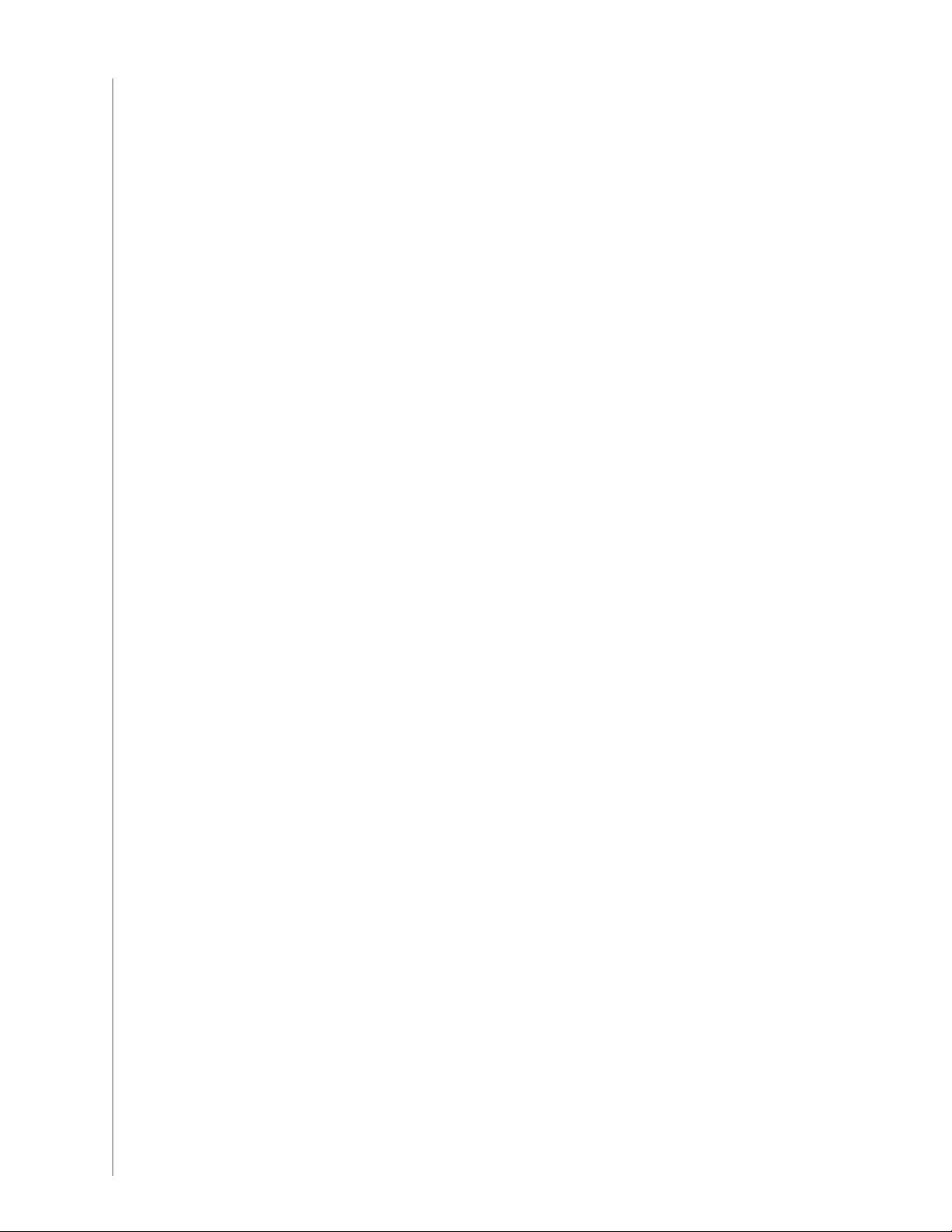
Wyposażenie
Wprowadzenie ........................................................................................................................ 4
Zapoznanie się z pilotem ......................................................................................................... 4
Jak działa pilot Harmony 525 .......................................................................................... 4
Działania, urządzenia i wejścia ....................................................................................... 4
Przyciski na pilocie Harmony 525 ................................................................................... 5
Elementy wyświetlane na ekranie pilota Harmony 525 ............................................................. 6
Korzystanie z pilota Harmony 525 ........................................................................................... 7
Wybieranie działania ........................................................................................................... 7
Wyłączanie urządzeń .......................................................................................................... 7
Przełączanie między działaniami .......................................................................................... 7
Korzystanie z przycisku Help (Pomoc)................................................................................... 8
Sterowanie poszczególnymi urządzeniami ............................................................................. 9
Ustawianie czasu podświetlania ............................................................................................ 9
Korzystanie z przycisków oznaczonych kolorem (funkcja teletekstu) .......................................... 9
Korzystanie z przycisku Glow (Podświetlenie) ......................................................................... 9
Kongurowanie pilota Harmony 525 po raz pierwszy ............................................................10
Omówienie procesu kongurowania.....................................................................................10
1. Tworzenie konta użytkownika ..........................................................................................11
2. Podłączanie pilota Harmony 525 do komputera .................................................................11
3. Kongurowanie urządzeń w celu sterowania nimi ...............................................................12
4. Kongurowanie działań pilota Harmony 525 ......................................................................12
5. Aktualizowanie pilota .....................................................................................................13
Testowanie konguracji ..........................................................................................................14
Dodawanie kolejnego urządzenia (przejściówki) do działania ..................................................15
Zmienianie funkcji przycisków w działaniu.............................................................................16
Dostosowywanie pomocy pilota ..........................................................................................16
Zmienianie konguracji ..........................................................................................................17
Dodawanie i zmienianie działań ..........................................................................................17
Zmienianie nazwy działania ................................................................................................17
Dodawanie i zmienianie urządzeń .......................................................................................17
Sterowanie Asystentem pilota ............................................................................................. 18
Dostosowywanie pilota Harmony 525 ................................................................................... 18
Dodawanie przycisków z własnymi nazwami do działania ...................................................... 18
Zmienianie kolejności wyświetlania działań na ekranie pilota Harmony 525 ............................... 18
Dodawanie nowych funkcji do pilota Harmony 525 .............................................................. 19
Rejestrowanie poleceń w pilocie Harmony 525 przy użyciu starego pilota ................................ 19
Określanie nazwy nowego polecenia zarejestrowanego w pilocie ........................................... 20
Typy opóźnień — ustawienia szybkości .................................................................................21
Dostosowywanie opóźnienia między poleceniami pilota (ustawienia szybkości) ........................ 22
2
Page 3
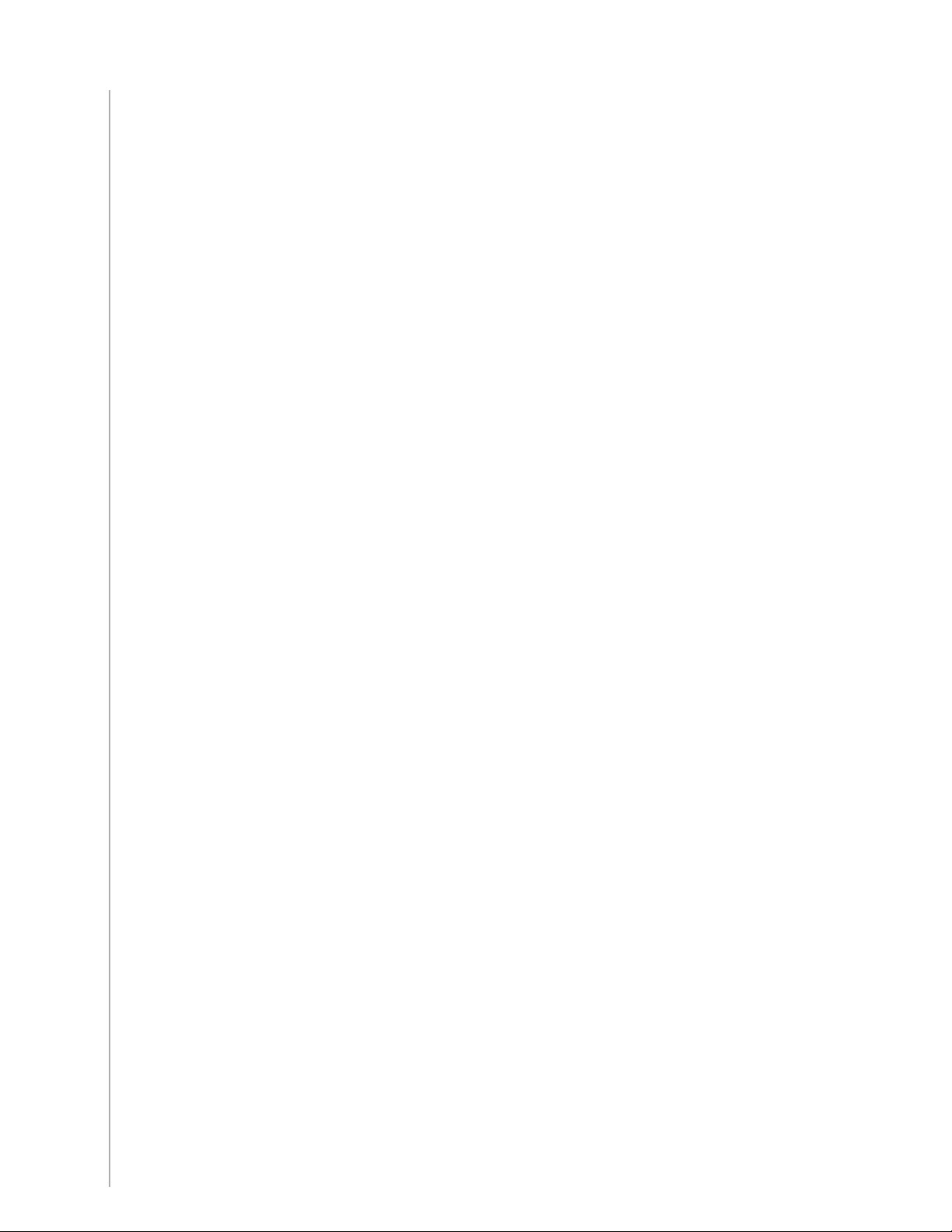
Dodatkowa obsługa pilota Harmony 525 ............................................................................... 23
Uaktualnianie oprogramowania rmware pilota Harmony 525 ................................................ 23
Testowanie ustawień pilota po uaktualnieniu oprogramowania ............................................... 23
Zmienianie pilota Harmony na nowszy model ....................................................................... 23
Rozwiązywanie problemów z pilotem Harmony 525 ............................................................. 24
Określanie wejść używanych przez system urządzeń ............................................................ 26
Określanie sposobu sterowania wejściami ............................................................................ 26
Krok 1. Włączanie wszystkich urządzeń ............................................................................... 27
Krok 2. Sprawdzanie obrazu wyświetlanego przez telewizor .................................................. 28
Krok 3. Sprawdzanie dźwięku ............................................................................................. 28
Uzyskiwanie pomocy dotyczącej pilota Harmony 525 ........................................................... 29
Kontakt z działem obsługi klienta ....................................................................................... 29
Uzyskiwanie pomocy dotyczącej procesu konguracji online .................................................. 29
Znajdowanie odpowiedzi na pytania ................................................................................... 29
Korzystanie z pomocy pilota .............................................................................................. 30
Fora użytkowników pilota Harmony ..................................................................................... 30
Dodatek A. Informacje o urządzeniach ...................................................................................31
Dodatek B. Słowniczek ........................................................................................................... 32
Dodatek C. Specykacja produktu ......................................................................................... 35
3
Page 4

Wprowadzenie
Zaawansowany pilot uniwersalny Logitech® Harmony® 525 ułatwia obsługę domowych urządzeń
multimedialnych, zastępując nawet dziesięć innych pilotów. Działania uruchamiane jednym
przyciskiem umożliwiają włączanie urządzeń w odpowiedniej kolejności.
Niniejszy podręcznik zawiera informacje przydatne zarówno dla początkujących, jak i dla
zaawansowanych użytkowników produktów Harmony.
Zapoznanie się z pilotem
Jak działa pilot Harmony 525
Harmony 525 jest uniwersalnym pilotem, umożliwiającym zdalne sterowanie urządzeniami z
wykorzystaniem działań. Oprogramowanie pilota Harmony pozwala na sterowanie maksymalnie
dziesięcioma urządzeniami.
Technologia Smart State Technology® zastosowana w pilocie Harmony 525 umożliwia
wszechstronne sterowanie urządzeniami za pomocą działań. Dzięki tej technologii pilot Harmony
525 może śledzić wszystkie sterowane urządzenia, uzyskując w ten sposób informacje o tym, które
urządzenia są włączone. Technologia Smart State Technology® sprawia, że wystarczy nacisnąć jeden
przycisk, aby zakończyć odtwarzanie DVD i rozpocząć słuchanie muzyki z wieży hi-.
Działania, urządzenia i wejścia
Funkcjonowanie pilota Harmony 525 jest oparte na działaniach. Odtwarzanie DVD,
słuchanie radia oraz granie w grę to przykłady działań, które można skongurować za pomocą
oprogramowania pilota Harmony.
Gdy użytkownik wybierze działanie, pilot Harmony 525 wysyła polecenia do urządzeń
multimedialnych, aby włączyć odpowiednie urządzenia i skongurować je zgodnie z wybranym
działaniem. Po wybraniu działania odpowiednie funkcje sterowania urządzeniami są przypisywane
do przycisków pilota Harmony 525, a na wyświetlaczu LCD pojawiają się również inne polecenia
dla danego działania.
Aby uzyskać informacje o wybieraniu działania oraz przełączaniu działań,
zobacz sekcję Wybieranie działania.
Urządzenia są składnikami systemu urządzeń multimedialnych. Przykładowe urządzenia to
telewizor, dekoder telewizji kablowej, odtwarzacz DVD i konsola do gier.
Wejścia określają sposób połączenia urządzeń. Jeśli na przykład odtwarzacz DVD jest połączony
z telewizorem za pośrednictwem wejścia Komponent 1, to dla telewizora należy ustawić wejście
Komponent 1, aby obraz z odtwarzacza DVD był poprawnie wyświetlany.
4
Page 5
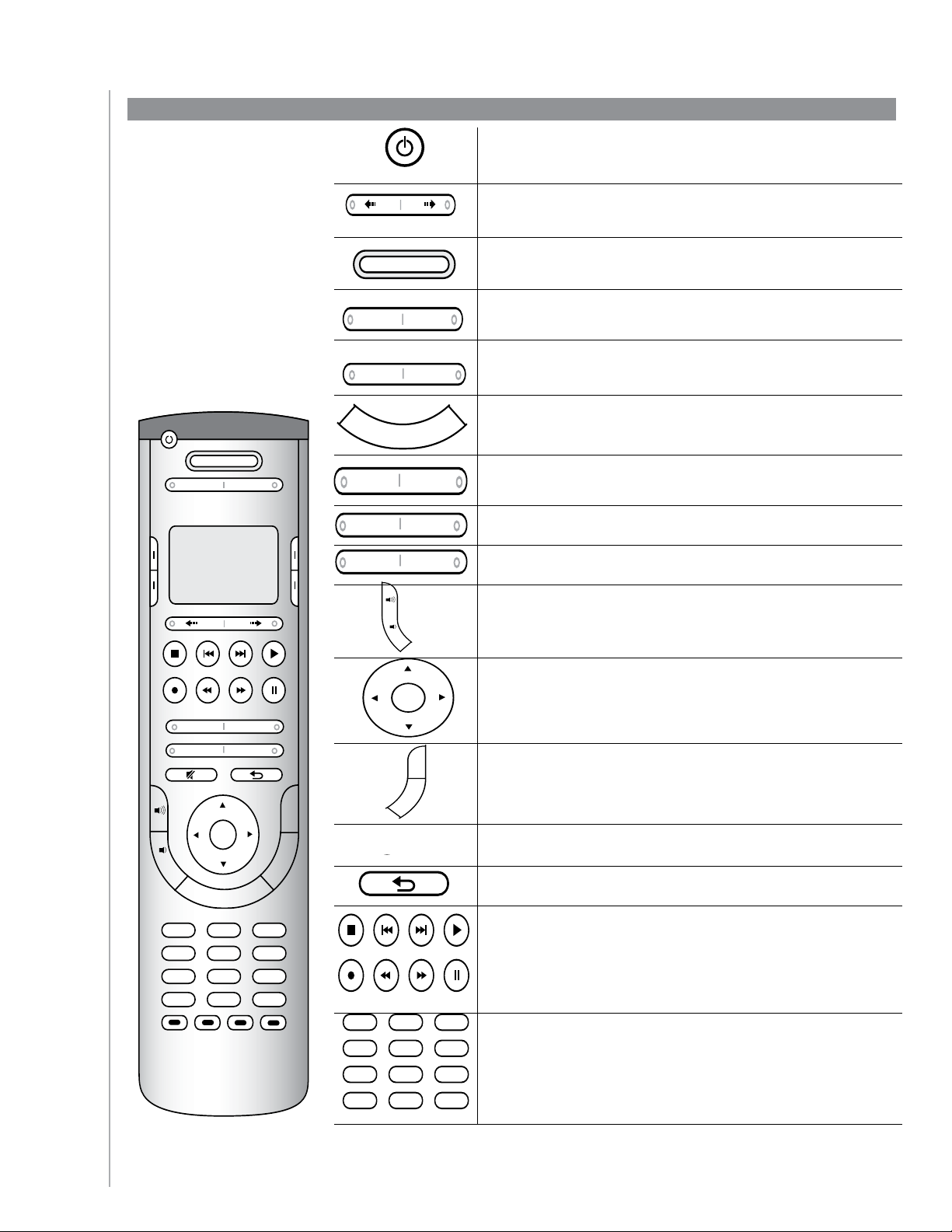
OK
Glow
Stop Replay SkipPlay
Rec Rew FwdPause
abc
def
ghijkl mno
pqrs tuvwxyz
clear
enter
*
#
123
456
789
0
Off
Menu Info
Ch
-
+
Vol
Devices Help
Activities
u
t
e
Off
Stop Replay SkipPlay
Rec
Vol
Ch
RewFwd Pause
Activities
Devices
Menu Info
Help
ExitGuide
OK
abc
Glow
def
ghijkl mno
pqrs tuvwxyz
clear
enter
*
#
123
456
789
0
-
+
Menu Info
ExitGuide
ExitGuide
Przyciski na pilocie Harmony 525
Przycisk wyłączania systemu urządzeń służy do wyłączania wszystkich
urządzeń związanych z bieżącym działaniem.
Przyciski strzałek ułatwiają przechodzenie między pozycjami na ekranie
dotykowym.
Przycisk Activities (Działania) umożliwia powrót do ekranu wyboru
działań.
Przycisk Help (Pomoc) służy do uruchamiania pomocy pilota.
Przycisk Menu służy do otwierania menu ekranowego dla wybranego
urządzenia. Aby uzyskać informacje o wybieraniu urządzeń, zobacz
Przycisk Glow (Podświetlenie) umożliwia podświetlenie przycisków i
przewodnika lub menu ekranowego.
Przycisk Info (Informacje) służy do otwierania sekcji z informacjami w
przewodniku ekranowym.
Przycisk Exit (Wyjście) służy do zamykania menu lub przewodnika
ekranowego.
Przycisk Guide (Przewodnik) służy do otwierania przewodnika
ekranowego.
Przycisk głośności służy do zmieniania głośności.
Strzałki nawigacyjne służą do przechodzenia między menu lub
przewodnikami ekranowymi.
Przycisk kanałów służy do zmieniania kanałów.
Przycisk wyciszania służy do wyciszania dźwięku.
Przycisk poprzedniego kanału umożliwia powrót do poprzednio
oglądanego kanału.
Obszar odtwarzania umożliwia szybki dostęp do przycisków
odtwarzania, pauzy, pomijania i innych.
Przyciski z cyframi od 0 do 9.
5
Page 6
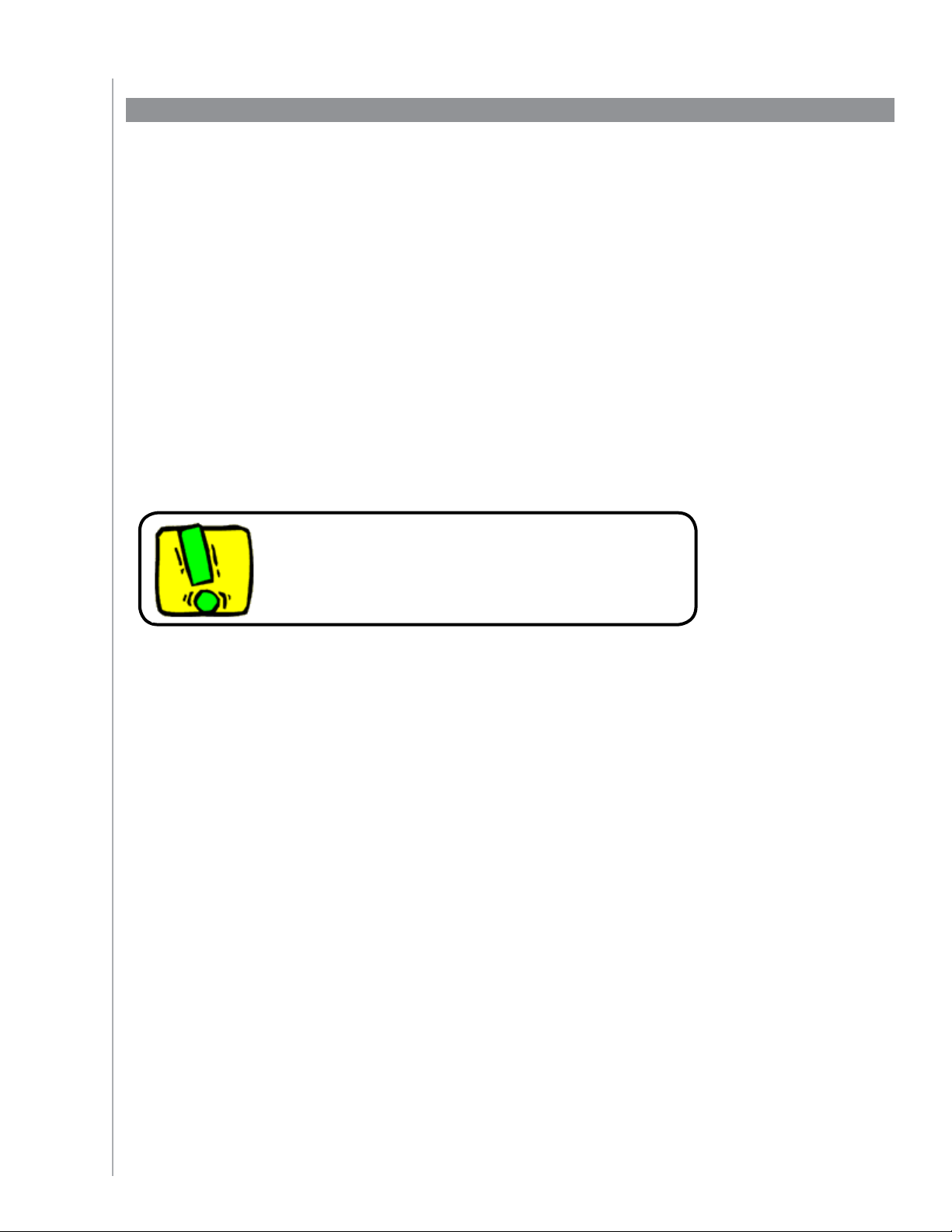
Elementy wyświetlane na ekranie pilota Harmony 525
Polecenia typowe dla danego działania
Gdy zostanie wybrane działanie, na ekranie pilota Harmony 525 zostaną wyświetlone
wszystkie polecenia związane z danym działaniem (nie tylko polecenia związane
z podstawowym urządzeniem dla działania). Na przykład podczas odtwarzania płyty
DVD na ekranie są wyświetlane funkcje i polecenia dotyczące odtwarzacza DVD i innych
urządzeń związanych z działaniem „Odtwarzanie DVD”.
Działania
Ekran działań to punkt startowy obsługi pilota Harmony 525. Umożliwia on
wybieranie działań. Aby wyświetlić ekran działań, naciśnij przycisk Activities (Działania).
Dioda stanu to zielona dioda LED w kształcie pierścienia
otaczającego przycisk działań. Dioda stanu świeci się,
gdy pilot Harmony wysyła polecenia
do urządzeń.
Urządzenia
Po naciśnięciu przycisku Devices (Urządzenia) pilot Harmony 525 wyświetla
listę urządzeń. Na tym ekranie można sterować poszczególnymi urządzeniami,
wybierając jedno z nich.
6
Page 7
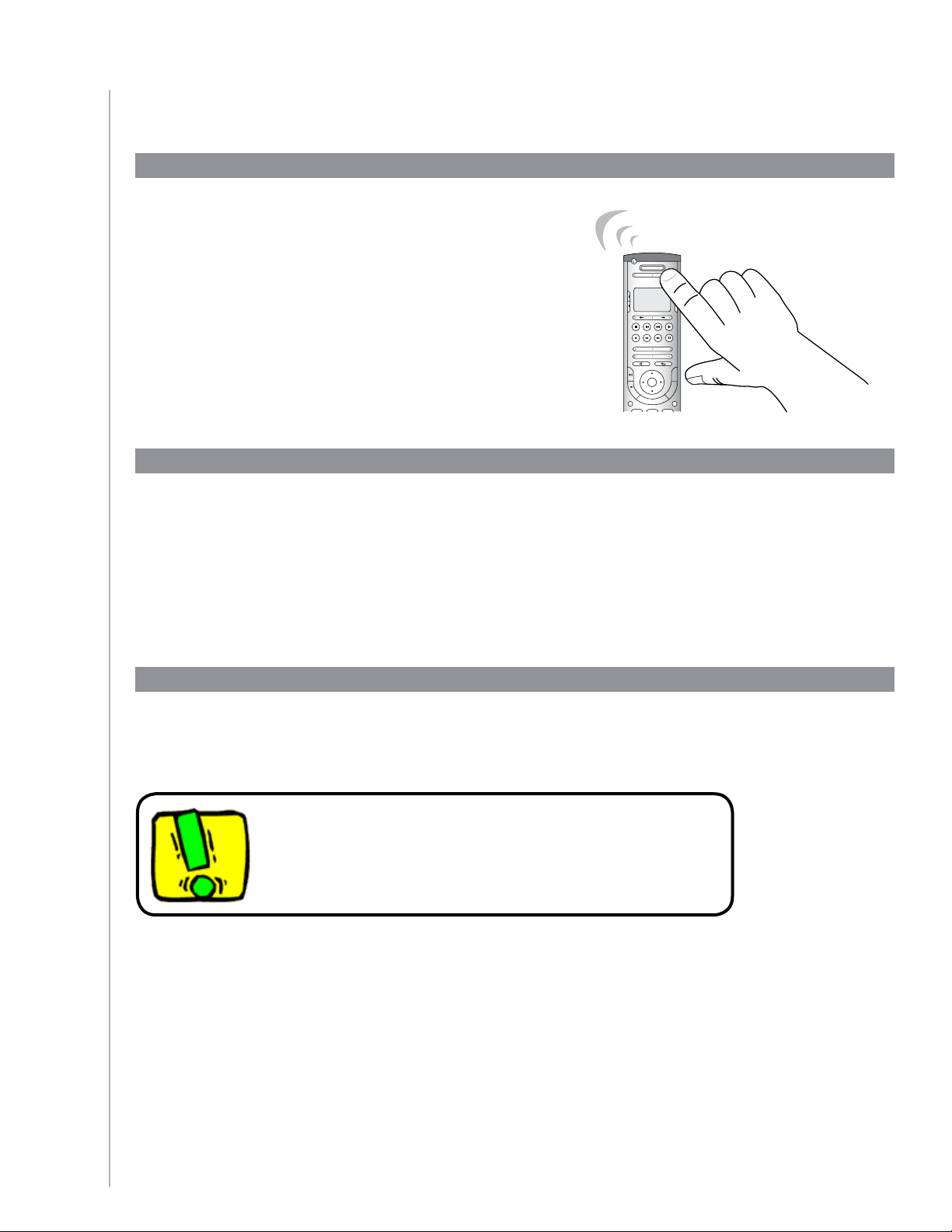
Korzystanie z pilota Harmony 525
Off
StopReplay Skip Play
Rec
Vol
Ch
RewFwd Pause
Activities
Devices
Menu Info
Help
Exit Guide
OK
Glow
-
+
M
u
t
e
P
r
e
v
Wybieranie działania
Na ekranie Działania są wyświetlane działania
utworzone dla pilota. Aby uruchomić działanie, należy
nacisnąć przycisk Activities (Działania), a następnie
wybrać działanie, naciskając odpowiedni przycisk z
boku wyświetlacza LCD.
Przełączanie między działaniami
Aby wybrać nowe działanie, naciśnij przycisk Activities (Działania), a następnie wybierz
odpowiednie działanie.
Pilot Harmony 525 włączy odpowiednie urządzenia i wyłączy te, które nie będą potrzebne.
Wyłączanie urządzeń
Należy nacisnąć przycisk wyłączania, aby wyłączyć wszystkie urządzania związane z działaniem.
Podczas przełączania działań nie trzeba naciskać przycisku
wyłączania systemu. Pilot Harmony 525 automatycznie
włącza i wyłącza odpowiednie urządzenia związane
z działaniami.
7
Page 8
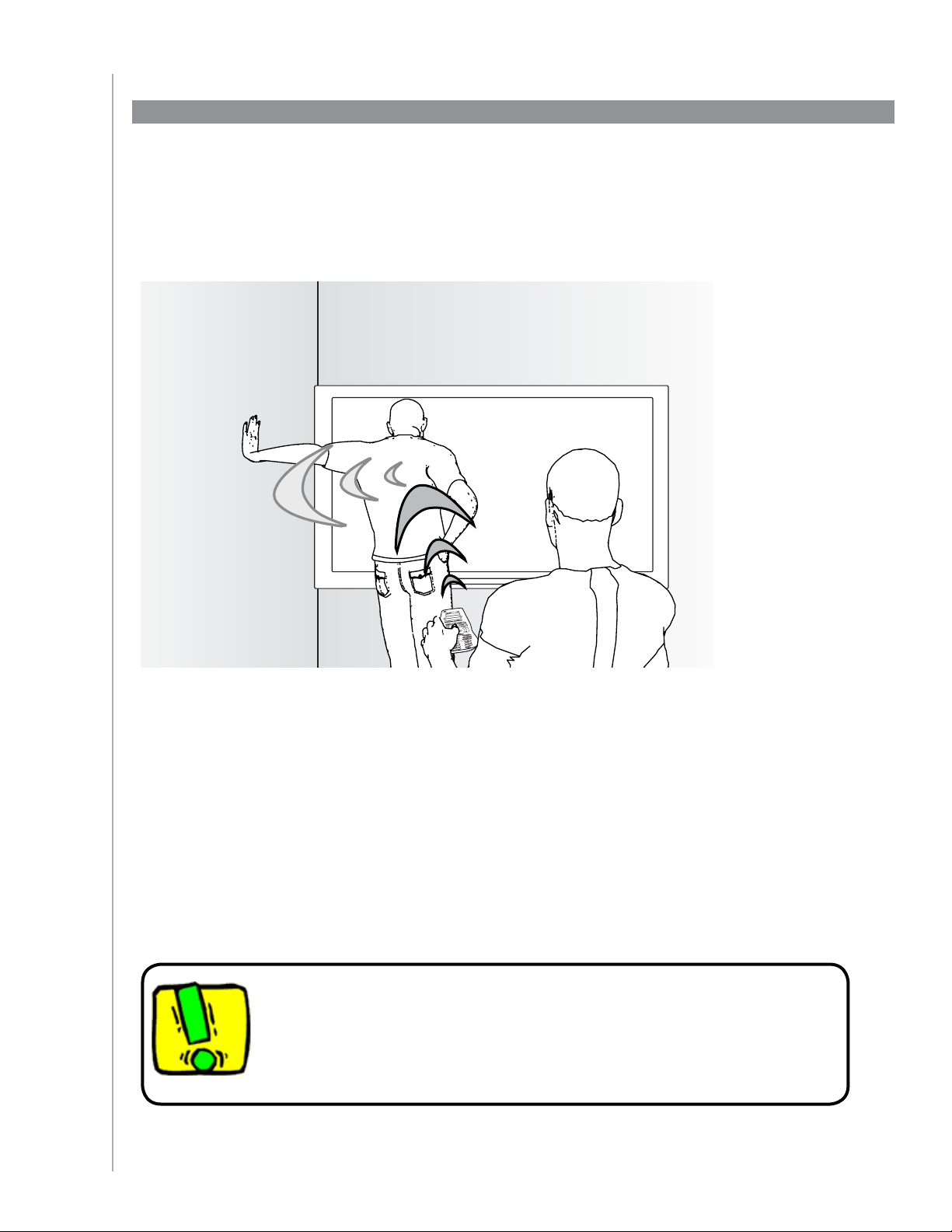
Korzystanie z przycisku Help (Pomoc)
Przeszkody lub duża odległość mogą spowodować zakłócenia sygnałów wysyłanych przez pilota
Harmony 525 przy uruchamianiu działania. Przyczyną problemów może być na przykład osoba
stojąca między pilotem Harmony 525 a telewizorem podczas wybierania pozycji Oglądanie
telewizji lub zbyt duża odległość od urządzeń podczas uruchamiania działania. Wskutek zakłóceń
pilot Harmony 525 może utracić synchronizację z urządzeniami.
Aby rozwiązać ten problem, należy użyć funkcji pomocy pilota Harmony 525.
Na pilocie naciśnij przycisk 1. Help (Pomoc).
Odpowiedz na pytania wyświetlane na ekranie pilota Harmony 525, wybierając opcje 2. Tak
lub Nie
za pomocą odpowiednich przycisków z boku wyświetlacza LCD.
Na podstawie udzielonych odpowiedzi pilot Harmony 525 wyśle ponownie odpowiednie polecenia,
aby zsynchronizować się z urządzeniami.
Po wykonaniu tych operacji pilot Harmony 525 będzie zsynchronizowany z urządzeniami.
Przed użyciem przycisku Help (Pomoc) należy upewnić się, że usunięto
przyczynę problemu (na przykład zostały usunięte przeszkody między
pilotem i urządzeniami).
8
Page 9
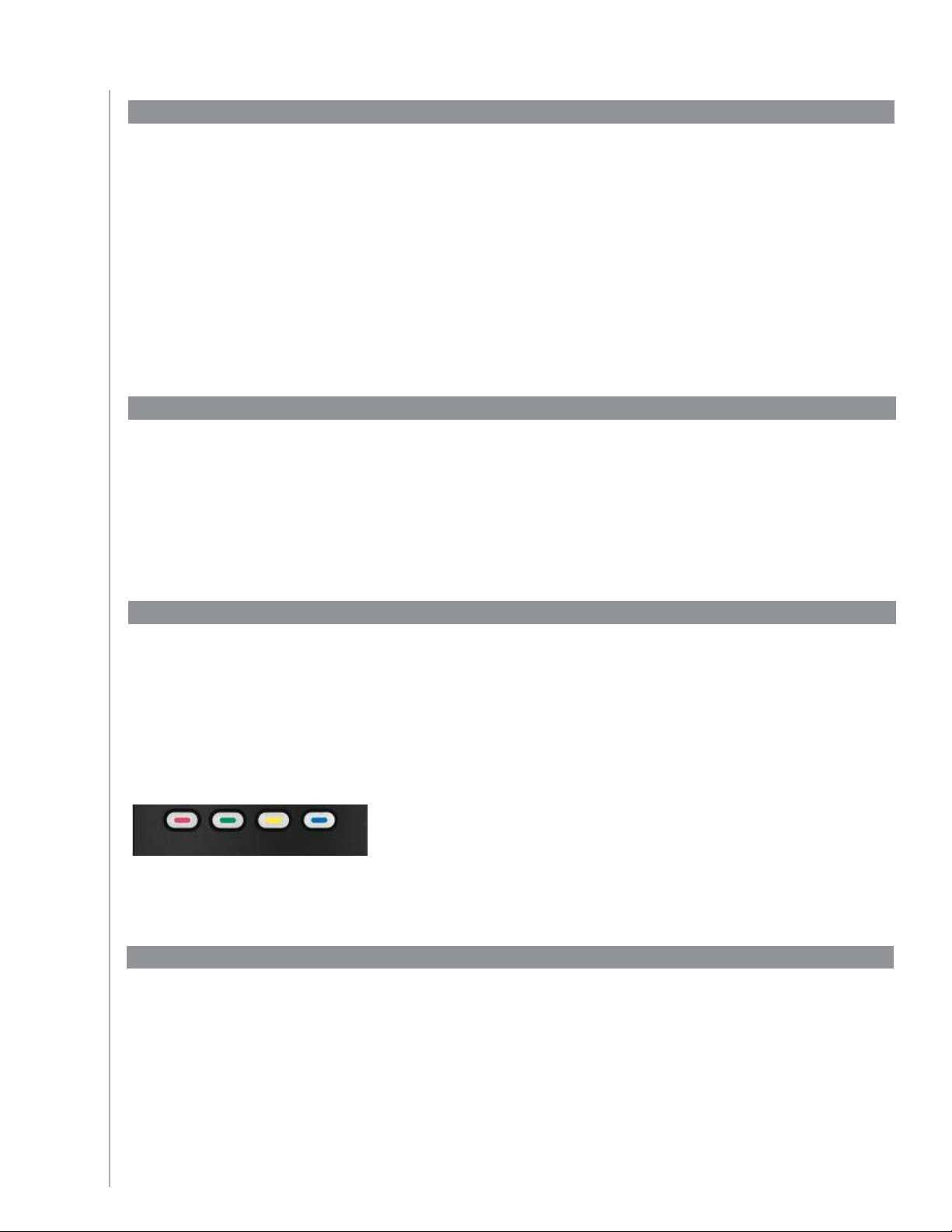
Sterowanie poszczególnymi urządzeniami
W niektórych przypadkach może być konieczne sterowanie tylko jednym urządzeniem. Aby sterować
określonym urządzeniem, można użyć funkcji urządzeń dostępnej w pilocie Harmony 525.
Po naciśnięciu przycisku Devices (Urządzenia) pilot Harmony 525 wyświetli listę urządzeń. Wybierz
urządzenie, naciskając odpowiedni przycisk z boku wyświetlacza LCD. Pilot Harmony 525 będzie
sterować tylko tym urządzeniem, które zostanie wybrane. Będą dostępne wszystkie polecenia
urządzenia uwzględnione w konguracji pilota Harmony 525.
Po wykonaniu tych czynności należy wrócić do ekranu działań, który umożliwia wygodne sterowanie
urządzeniami multimedialnymi.
Ustawianie czasu podświetlania
Aby ustawić czas, przez jaki podświetlenie pozostaje włączone, należy wykonać następujące
czynności:
W oprogramowaniu pilota Harmony:
Wybierz pozycję 1. Ustawienia pilota.
Wybierz pozycję 2. Ustawienia wyświetlacza.
Korzystanie z przycisków oznaczonych kolorem (funkcja teletekstu)
Jeśli w używanym telewizorze zaprogramowano wysyłanie i odbieranie teletekstu, naciśnięcie
dowolnego z przycisków oznaczonych kolorem (funkcja teletekstu) spowoduje, że na ekranie
telewizora pojawi się strona główna dla przycisków oznaczonych kolorem (strona może
pojawić się po kilku sekundach). Strona teletekstu zastąpi oglądany program telewizyjny,
ale dźwięk będzie nadal słyszalny. Każda strona teletekstu ma unikatowy 3-cyfrowy numer.
Do wprowadzania numerów stron za pomocą pilota Harmony służą przyciski z cyframi.
Obsługa teletekstu jest domyślnym ustawieniem oznaczonych
kolorem przycisków dla działania Oglądanie telewizji, ale można
dostosować te przyciski w taki sposób, aby umożliwiały wysyłanie
różnych poleceń w innych działaniach. Zobacz sekcję Dodawanie
przycisków z własnymi nazwami do działania.
Korzystanie z przycisku Glow (Podświetlenie)
Przycisk Glow (Podświetlenie) służy do włączenia lub wyłączenia podświetlenia wyświetlacza
pilota. Można również ustawić czas, przez jaki podświetlenie pozostaje włączone.
Uwaga: Poruszenie pilotem Harmony nie spowoduje automatycznego podświetlenia
wyświetlacza. W tym celu konieczne jest naciśnięcie przycisku Glow (Podświetlenie). Jeśli pilot
nie będzie poruszany przez dwie godziny, zostanie uaktywniony tryb głębokiego uśpienia.
W trybie głębokiego uśpienia pilot reaguje na ruch.
9
Page 10
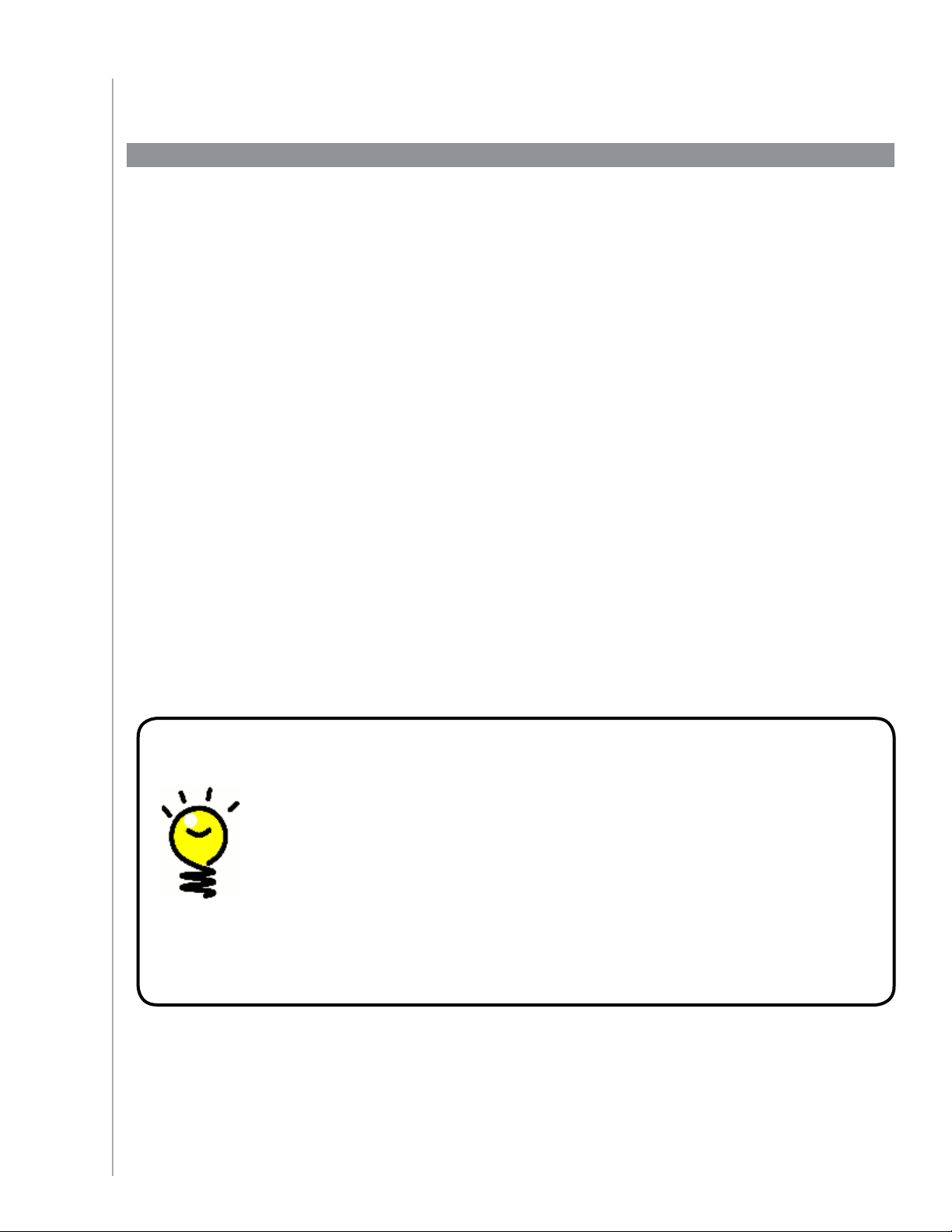
Kongurowanie pilota Harmony 525 po raz pierwszy
Omówienie procesu kongurowania
Po włożeniu dysku CD pilota Harmony zostanie uruchomiony Instalator. Aby zainstalować
oprogramowanie pilota Harmony, należy wykonać wyświetlane instrukcje. Aby uzyskać więcej
informacji o instalowaniu oprogramowania pilota Harmony, należy zapoznać się ze wskazówkami
dla użytkownika.
Gdy oprogramowanie pilota Harmony zostanie zainstalowane, należy je uruchomić. Przy pierwszym
uruchomieniu oprogramowania pilota Harmony zostanie wyświetlony monit o wykonanie
aktualizacji pilota.
Po zainstalowaniu oprogramowania pilota Harmony i zebraniu informacji o urządzeniach przy użyciu
arkusza urządzeń należy przejść przez pięć etapów polegających na udzieleniu odpowiedzi
na pytania dotyczące konguracji urządzeń multimedialnych.
Utworzenie konta. W trakcie procesu konguracji jest tworzone konto użytkownika 1.
oprogramowania pilota Harmony.
Sprawdzenie połączenia. Oprogramowanie sprawdza działanie komunikacji między 2.
komputerem a pilotem Harmony 525.
Kongurowanie urządzeń. Oprogramowanie umożliwia wprowadzenie nazw producentów 3.
i numerów modeli urządzeń multimedialnych, które zostały spisane w arkuszu urządzeń.
Kongurowanie działań. Oprogramowanie zadaje pytania dotyczące konguracji urządzeń 4.
multimedialnych i zapisuje ustawienia.
Aktualizowanie pilota. Oprogramowanie przekazuje informacje z komputera do pilota.5.
10
Zbieranie informacji o urządzeniach
W celu uproszczenia procesu konguracji zalecane jest wypełnienie
arkusza urządzeń.
Dzięki temu informacje o urządzeniach będą łatwo dostępne w razie potrzeby.
Lokalizowanie nazw producentów i numerów modeli urządzeń
Nazwy producentów i numery modeli znajdują się najczęściej z przodu
urządzenia, na etykiecie z tyłu urządzenia lub w instrukcji obsługi.
Page 11
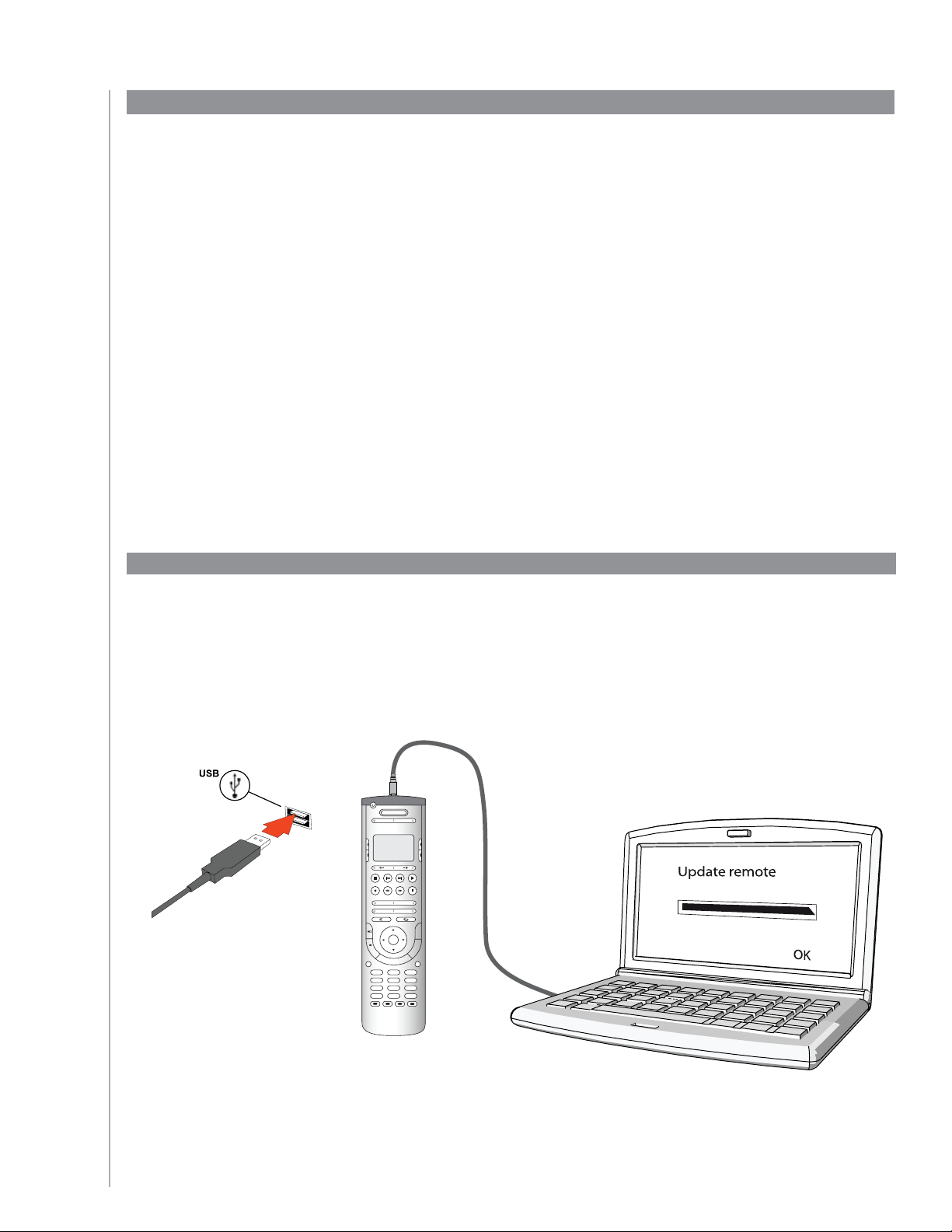
1. Tworzenie konta użytkownika
Off
StopReplay Skip Play
Rec
Vol
Ch
RewFwd Pause
Activities
Devices
Menu Info
Help
ExitGuide
OK
abc
Glow
def
ghi jkl mno
pqrs tuv wxyz
clear
enter
*
#
1 23
4 56
789
0
-
+
M
u
t
e
P
r
e
v
Przy pierwszym uruchomieniu oprogramowania pilota Harmony należy utworzyć konto użytkownika.
W oprogramowaniu pilota Harmony:
Kliknij pozycję 1. Utwórz nowe konto.
Podaj wymagane informacje o koncie.2.
Wykonaj instrukcje kreatora konguracji.3.
Po utworzeniu konta użytkownika przy każdym logowaniu w oprogramowaniu pilota 4.
Harmony będzie otwierana strona główna użytkownika.
Strona główna umożliwia zarządzanie działaniami i urządzeniami, a także zmienianie ustawień
pilota.
Strona główna oprogramowania pilota Harmony zawiera funkcje takie jak dodawanie nowego
działania
lub urządzenia, rozwiązywanie problemów związanych z działaniem oraz
dostosowywanie przycisków pilota.
2. Podłączanie pilota Harmony 525 do komputera
Aby podłączyć pilota Harmony 525 do komputera, użyj dołączonego kabla USB.
Podłącz mniejszą wtyczkę kabla do portu USB pilota.1.
Podłącz większą wtyczkę kabla do portu USB komputera.2.
11
Page 12

3. Kongurowanie urządzeń w celu sterowania nimi
W trakcie procesu konguracji online użytkownik jest proszony o wprowadzenie informacji
dotyczących urządzeń. Należy wprowadzić informacje o wszystkich urządzeniach multimedialnych,
które mają być sterowane przy użyciu pilota Harmony 525. Informacje o wszystkich urządzeniach
najlepiej zebrać przed rozpoczęciem kongurowania, korzystając z arkusza urządzeń
.
Wybierz typ każdego z urządzeń.1.
Wybierz producenta każdego z urządzeń.2.
Wprowadź numery modeli poszczególnych urządzeń.3.
Dodawanie nowych urządzeń w późniejszym czasie
Aby dodać nowe urządzenia po zakończeniu
wstępnej konguracji, zobacz sekcję Dodawanie
i zmienianie urządzeń.
Proces konguracji online
4. Kongurowanie działań pilota Harmony 525
Aby skongurować działania na pilocie Harmony 525, należy wprowadzić związane z nimi
informacje. Oprogramowanie pilota Harmony wyświetla listę zalecanych działań (na podstawie
wprowadzonych informacji o urządzeniach).
Podczas kongurowania działań oprogramowanie wyświetla pytania dotyczące funkcji każdego
z urządzeń. Na przykład podczas kongurowania działania Oglądanie telewizji jest wyświetlane
pytanie o urządzenie zmieniające kanały (telewizor albo dekoder telewizji satelitarnej lub cyfrowej).
Jeśli określoną funkcję może obsługiwać tylko jedno urządzenie, pytanie jest pomijane. Jeśli na
przykład użytkownik ma tylko jeden telewizor, oprogramowanie nie wyświetla monitu o wskazanie
urządzenia, które służy do wyświetlania wideo.
Jeśli urządzenie ma więcej niż jedno wejście, pojawia się monit o wskazanie wejścia, które należy
ustawić w urządzeniu. Jeśli nie masz co do tego pewności, zobacz sekcję Określanie wejść,
aby uzyskać więcej informacji.
Funkcjonowanie pilota Harmony 525 jest oparte na
działaniach. Stosując działania, można wykonywać proste
operacje bez używania kilku pilotów. Wystarczy wybrać
odpowiednie działanie, a pilot Harmony 525 zrobi resztę.
Aby uzyskać więcej informacji o działaniach, zobacz
sekcję Dodawanie i zmienianie działań.
12
Page 13

5. Aktualizowanie pilota
Oprogramowanie zapisze wprowadzone informacje o urządzeniach i działaniach.
Informacje zostaną również przekazane do pilota Harmony 525. Gdy oprogramowanie zakończy
aktualizację pilota, będzie można przetestować kongurację. Aby uzyskać szczegółowe informacje
o testowaniu konguracji, zobacz sekcję Testowanie konguracji.
13
Page 14

Testowanie konguracji
Po każdej aktualizacji pilota Harmony 525 należy przetestować poprawność jego działania.
Niniejszy rozdział zawiera informacje potrzebne podczas testowania pilota. Wymieniono w nim
także kwestie, które należy sprawdzić podczas testowania konguracji.
Jeśli podczas testowania pilota pojawią się problemy, zobacz sekcję Rozwiązywanie problemów
w niniejszym podręczniku, aby uzyskać wskazówki oraz poznać możliwe rozwiązania.
Testowanie pilota Harmony 525 jest bardzo proste. Wystarczy przetestować najczęściej używane
działania i w razie potrzeby rozwiązać zaistniałe problemy, posługując się pomocą pilota.
W niektórych przypadkach może być konieczne ponowne użycie oprogramowania pilota Harmony
w celu wprowadzenia zmian konguracji, które zapewnią poprawne funkcjonowanie pilota.
Aby rozpocząć testowanie pilota:
Upewnij się, że wszystkie urządzenia multimedialne są wyłączone.1.
Odłącz kabel USB od pilota.2.
Wykonaj instrukcje wyświetlane na ekranie pilota.3.
Podejdź do urządzeń multimedialnych i wypróbuj poszczególne działania. 4.
Aby dowiedzieć się, na co zwracać uwagę podczas uruchamiania działania i jak
przełączać się między działaniami, zobacz wskazówki zawarte w tej sekcji.
Jeśli działanie nie zostanie poprawnie uruchomione, naciśnij przycisk
Help (Pomoc) na pilocie, aby rozwiązać problem przy użyciu pomocy
pilota. Po zakończeniu testowania działań sprawdź ponownie te
działania, w przypadku których było trzeba używać pomocy.
Testowanie konguracji — uruchamianie działania
Zwróć uwagę na następujące kwestie:
Czy wszystkie urządzenia objęte działaniem zostały włączone?•
Czy dźwięk jest odtwarzany prawidłowo?•
Czy obraz jest wyświetlany prawidłowo (w przypadku działań •
dotyczących telewizora)?
Testowanie konguracji – przełączanie działań
Zwróć uwagę na następujące kwestie:
Czy zostały włączone wszystkie urządzenia objęte nowym działaniem?•
Czy zostały wyłączone urządzenia, których nie obejmuje to działanie?•
Czy dźwięk jest odtwarzany prawidłowo?•
Czy • obraz jest wyświetlany prawidłowo (w przypadku działań
dotyczących telewizora)?
14
Page 15
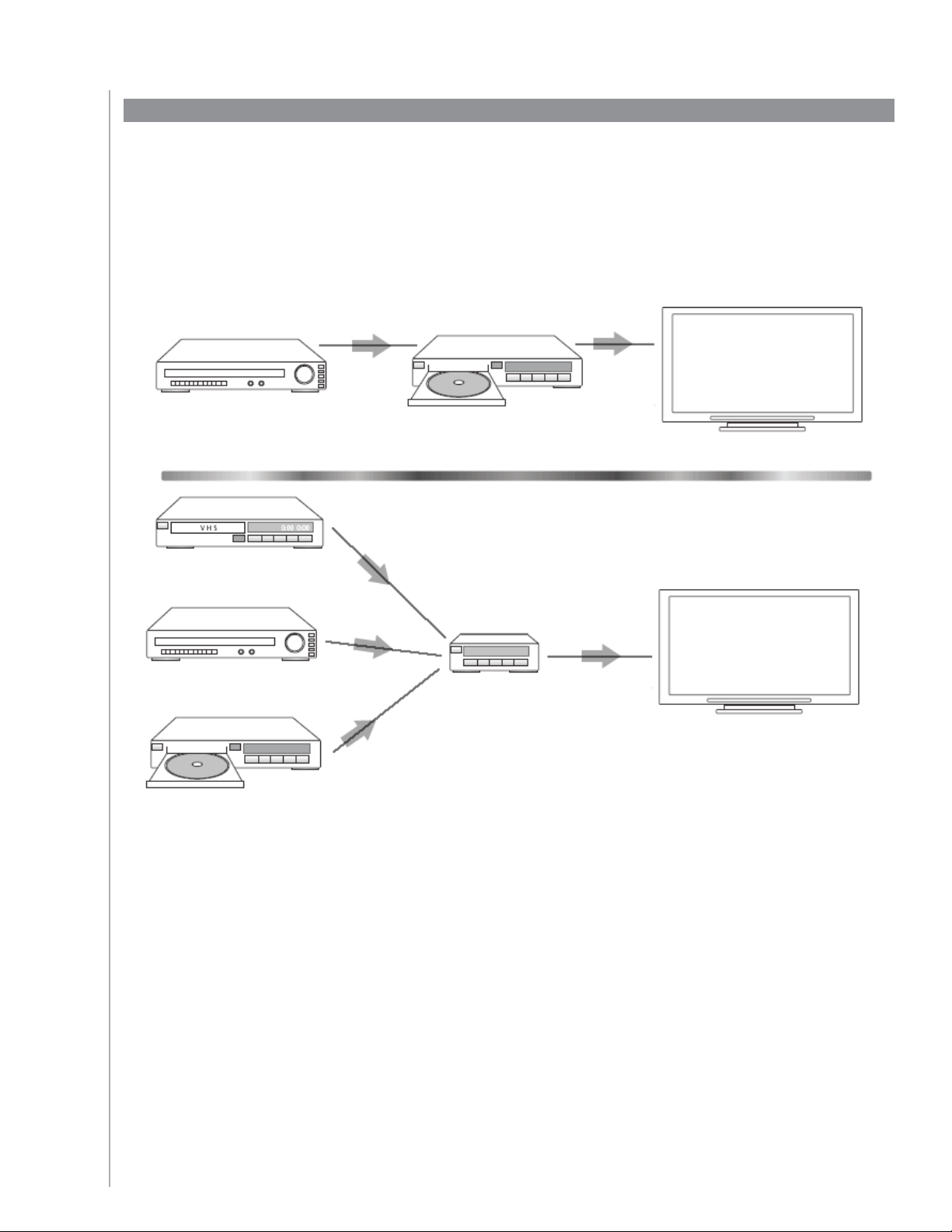
Dodawanie kolejnego urządzenia (przejściówki) do działania
Przejściówka to urządzenie dodawane do systemu, które przekazuje sygnał bez zmian.
Jeśli na przykład nagrywarka DVD (albo magnetowid) ma rejestrować programy z telewizji
satelitarnej lub dekodera, może być konieczne dodanie nagrywarki DVD jako przejściówki.
W tych przykładach jako przejściówki są używane nagrywarka DVD i przełącznik A/V.
Odbiornik cyfrowy Nagrywarka DVD
Telewizor
Magnetowid
Odbiornik cyfrowy
Przełącznik A/V
Telewizor
Odtwarzacz DVD
Aby dodać kolejne urządzenie (przejściówkę) do działania, przejdź na stronę główną:
Wybierz kartę 1. Działania.
Kliknij przycisk 2. Ustawienia obok odpowiedniego działania.
Wybierz pozycję 3. Przejrzyj ustawienia tego działania.
Wybierz pozycję 4. Tak, ale chcę dodać do działania kolejne opcje sterowania
i urządzenia.
Kliknij przycisk 5. Dalej.
Wykonaj wyświetlone instrukcje, aby zakończyć proces konguracji.6.
15
Page 16
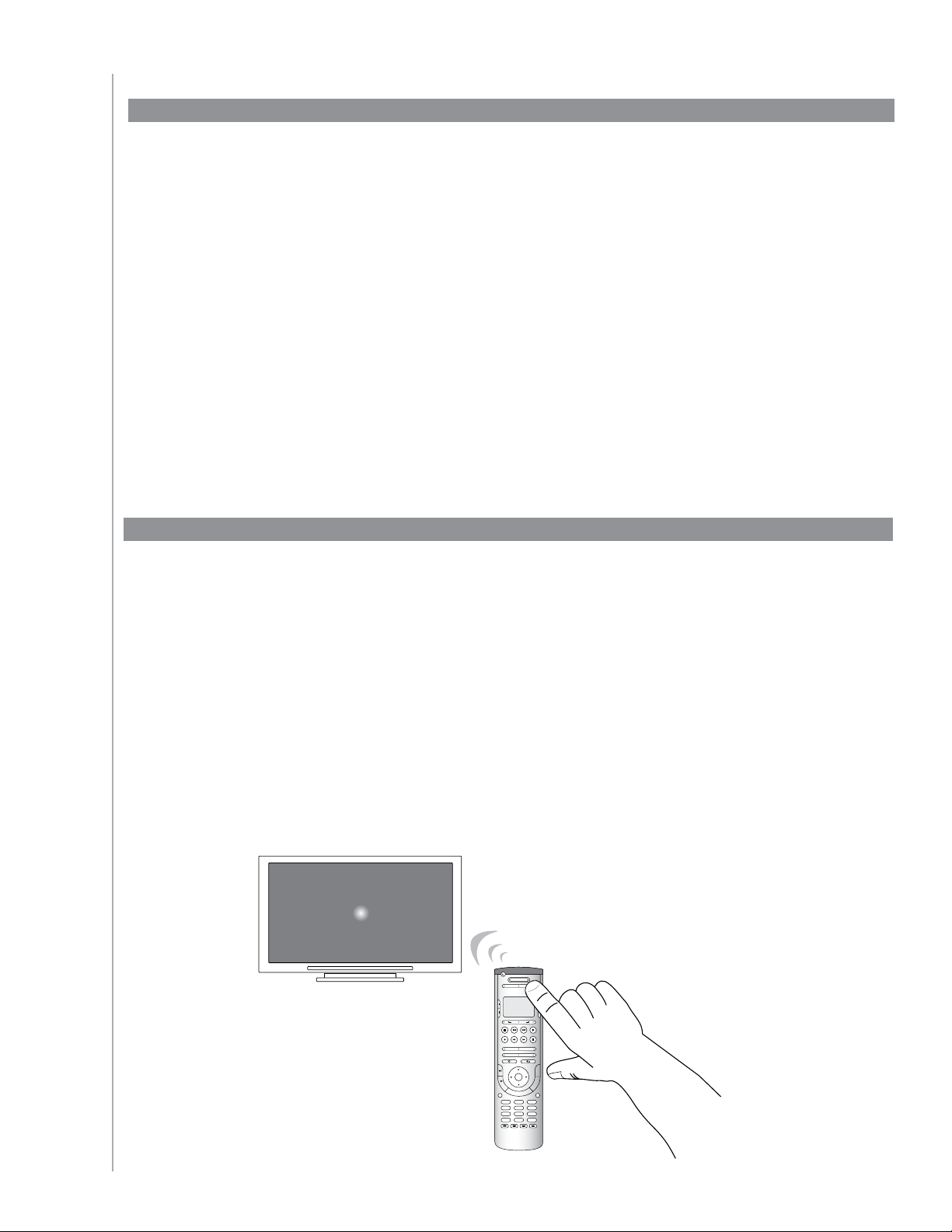
Zmienianie funkcji przycisków w działaniu
Activities
Devices
Menu Info
Help
Exit Guide
OK
abc
Glow
def
ghi jklmno
pqrstuv wxyz
clear
enter
*
#
123
456
78
9
0
-
+
M
u
t
e
P
r
e
v
Po wybraniu działania pilot Harmony 525 włącza wszystkie wymagane urządzenia multimedialne,
odpowiednio konguruje wejścia urządzeń oraz konguruje swoje przyciski, aby umożliwić
sterowanie urządzeniami związanymi z danym działaniem. Jeśli na przykład zostanie wybrane
działanie Odtwarzanie DVD, będzie można zmieniać głośność za pomocą przycisków głośności
pilota Harmony 525.
Czasami jednak może być przydatne dodanie poleceń obsługiwanych przy użyciu przycisków lub
wyświetlenie określonych poleceń na ekranie pilota. Korzystając z oprogramowania pilota Harmony,
można szybko i łatwo dodawać przyciski oraz dostosowywać ich funkcje dla dowolnego działania.
W oprogramowaniu pilota Harmony:
Wybierz kartę 1. Działania.
Dla działania, w którym chcesz zmienić funkcję przycisku, kliknij pozycję 2.
Dostosuj przyciski.
Wykonaj wyświetlone instrukcje.3.
Dostosowywanie pomocy pilota
Korzystając z oprogramowania pilota Harmony, można dostosować pomoc pilota Harmony 525,
wybierając jeden z dwóch typów pomocy:
Pomoc kontekstowa
• Zadawane pytania dotyczą tylko urządzeń, które są włączone w trakcie danego działania.
Pomoc pełna
• Zadawane pytania dotyczą wszystkich urządzeń zdeniowanych na koncie.
W oprogramowaniu pilota Harmony:
Wybierz kartę 1. Ustawienia pilota.
Kliknij pozycję 2. Ustawienia wyświetlacza.
Wykonaj wyświetlone instrukcje.3.
16
Page 17
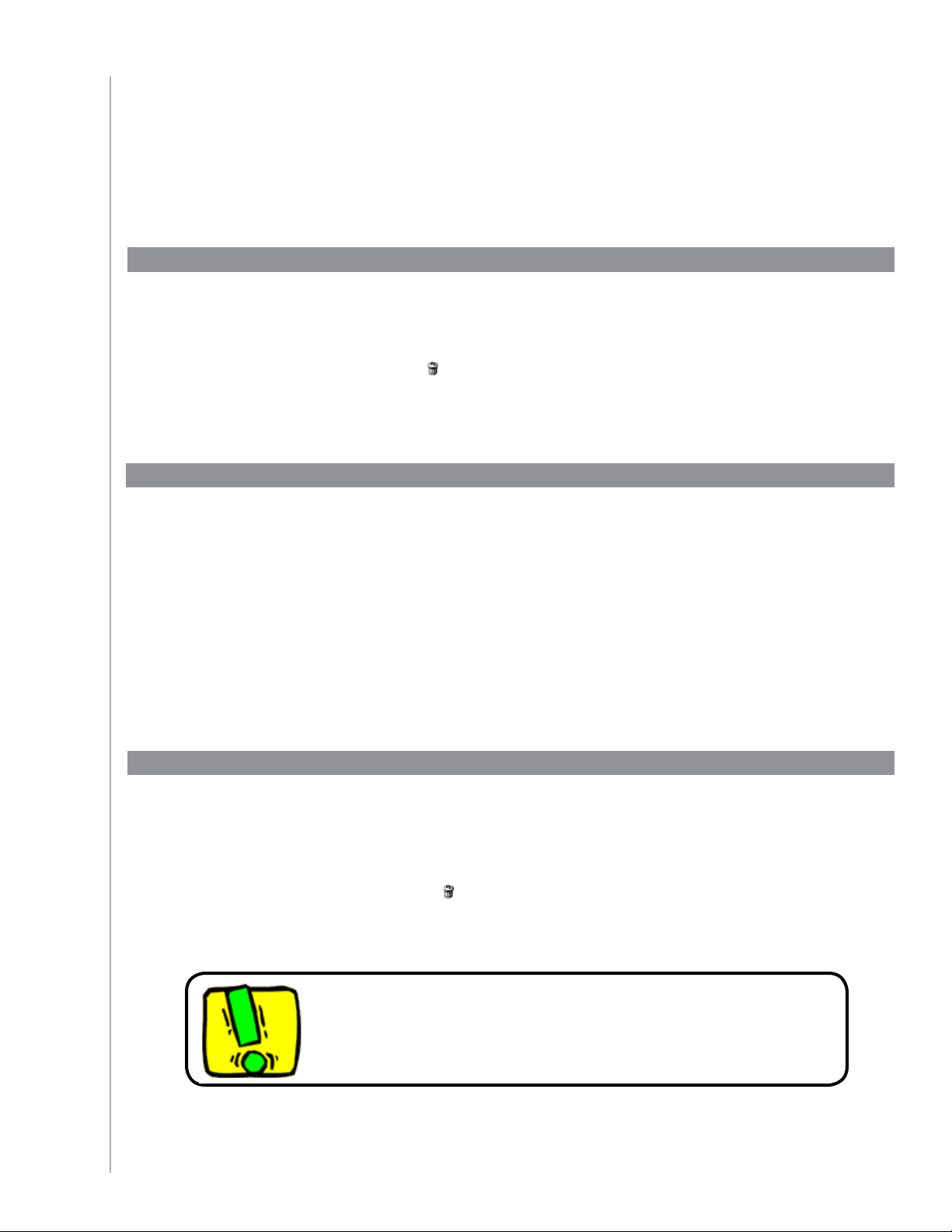
Zmienianie konguracji
Obsługa nowego urządzenia lub zmiana działania niektórych przycisków może wymagać zmian
konguracji pilota Harmony 525. Poniższe sekcje zawierają informacje przydatne podczas
wykonywania tych zadań.
Dodawanie i zmienianie działań
W oprogramowaniu pilota Harmony wybierz kartę Działania.
Aby dodać działanie, kliknij przycisk • Dodaj działanie.
Aby usunąć działanie, kliknij ikonę • dla tego działania.
Aby zmodykować ustawienia działania, kliknij przycisk • Ustawienia dla tego działania.
Zmienianie nazwy działania
W niektórych przypadkach może być konieczna zmiana nazwy działania. Oprogramowanie pilota
Harmony umożliwia zmianę nazwy dowolnego działania.
Aby zmienić nazwę działania, uruchom oprogramowanie pilota Harmony:
Wybierz kartę 1. Działania.
Kliknij przycisk 2. Ustawienia dla działania, którego nazwę chcesz zmienić.
Wybierz pozycję 3. Zmień nazwę działania <obecna nazwa działania>.
Dodawanie i zmienianie urządzeń
Aby dodać lub zmienić urządzenie w konguracji pilota Harmony 525, w oprogramowaniu pilota
Harmony wybierz kartę Urządzenia.
Aby dodać urządzenie, kliknij przycisk • Dodaj urządzenie.
Aby usunąć urządzenie, kliknij ikonę • dla tego urządzenia.
Aby zmodykować ustawienia urządzenia, kliknij przycisk • Ustawienia dla tego urządzenia.
W przypadku usunięcia urządzenia pamiętaj o zaktualizowaniu
działań!
17
Page 18
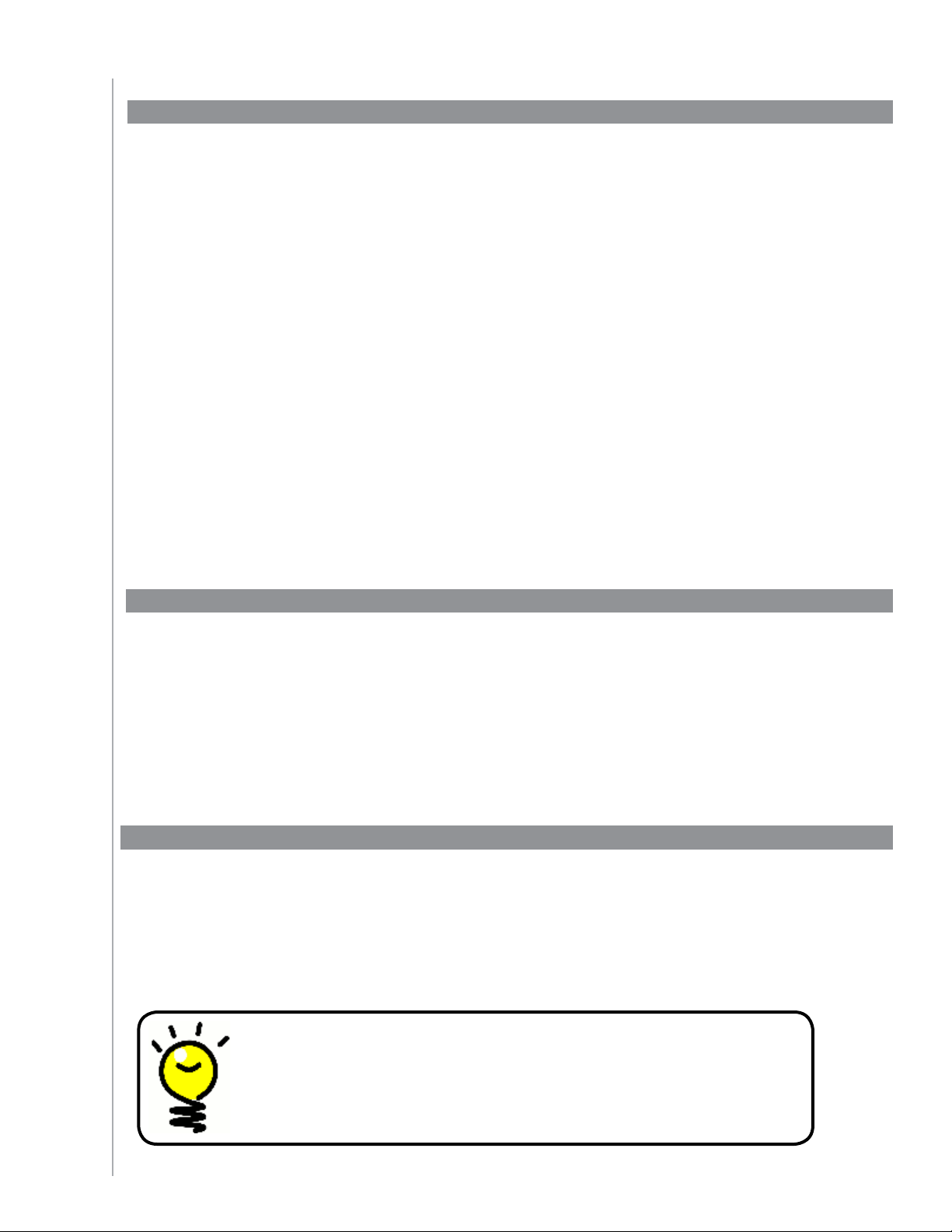
Sterowanie Asystentem pilota
Asystent pilota Harmony 525 ułatwia uruchamianie działań. Ponadto udostępnia informacje o stanie
pilota i wybranego działania.
Jeśli na przykład zostanie wybrane działanie Oglądanie telewizji, Asystent pilota wyświetli monit
o naciśnięcie przycisku pomocy w przypadku, gdy urządzenia będą niepoprawnie skongurowane.
Ta funkcja może być włączana i wyłączana za pomocą pilota lub z poziomu oprogramowania pilota
Harmony. Aby trwale wyłączyć Asystenta pilota, należy użyć oprogramowania pilota Harmony.
Aby trwale wyłączyć funkcję Asystenta pilota z poziomu oprogramowania pilota Harmony:
Wybierz kartę 1. Ustawienia pilota.
Kliknij pozycję 2. Ustawienia wyświetlacza.
Wykonaj wyświetlone instrukcje.3.
Dostosowywanie pilota Harmony 525
Pilota Harmony 525 można dostosować, zmieniając wygląd i funkcje ekranu.
Zmienianie kolejności wyświetlania działań na ekranie pilota Harmony 525
Kolejność wyświetlania działań na ekranie pilota można łatwo zmienić. Zmieniając kolejność
działań, można ustawić najczęściej używane z nich na początku listy.
W oprogramowaniu pilota Harmony:
Kliknij kartę 1. Działania.
Kliknij pozycję 2. Zmień kolejność działań.
Wykonaj wyświetlone instrukcje.3.
Dodawanie przycisków z własnymi nazwami do działania
Jeśli przycisk powinien mieć określoną funkcję lub oryginalny pilot urządzenia ma funkcję,
której nie obsługuje pilot Harmony 525, można utworzyć własne przyciski wyświetlane na ekranie
pilota Harmony 525.
Ponadto można zmienić nazwy przycisków na ekranie pilota, aby ułatwić ich znajdowanie.
Określanie nazw przycisków wyświetlanych na ekranie pilota
Podczas tworzenia własnej nazwy przycisku należy wziąć pod uwagę
sposób jej wyświetlania na ekranie pilota. Nazwy przycisków nie powinny
być dłuższe niż 10 znaków.
18
Page 19

Jeśli pilot Harmony 525 jest używany do sterowania pojedynczymi urządzeniami, można
Off
Stop Replay Skip Play
Rec
Vol
Ch
Rew Fwd Pause
Activities
Devices
Menu Info
Help
Exit Guide
OK
abc
Glow
def
ghi jkl mno
pqrs tuv wxyz
clear
enter
*
#
1 2 3
4 5 6
7 8 9
0
+
M
u
t
e
P
r
e
v
dostosować polecenia wyświetlane na ekranie pilota, aby ułatwić znajdowanie potrzebnych funkcji.
Ponadto można dodać brakujące polecenia do działań, tak aby zawsze były łatwo dostępne.
Jeśli określone przyciski nie są używane, można usunąć je z ekranu pilota przy użyciu
oprogramowania pilota Harmony.
Aby dostosować przyciski wyświetlane na ekranie pilota Harmony 525, wykonaj następujące
czynności w oprogramowaniu pilota Harmony:
Dla działania, w którym chcesz dostosować przycisk, 1.
kliknij pozycję Dostosuj przyciski.
Wykonaj wyświetlone instrukcje.2.
Dodawanie nowych funkcji do pilota Harmony 525
Polecenia urządzenia mogą nie zostać rozpoznane. Taka sytuacja może wystąpić w przypadku
używania rzadkiego modelu urządzenia albo nowego urządzenia. Lista urządzeń jest regularnie
aktualizowana, jednak może nie zawierać najnowszych urządzeń dostępnych na rynku. Aby
rozwiązać ten problem, w pilocie Harmony można zarejestrować odpowiednie polecenia, używając
oryginalnego pilota urządzenia.
Rejestrowanie poleceń w pilocie Harmony 525 przy użyciu starego pilota
Korzystając z funkcji rejestrowania poleceń w pilocie Harmony 525 oraz oprogramowania pilota
Harmony, można zarejestrować odpowiednie polecenia przy użyciu oryginalnego pilota. Tej funkcji
należy używać tylko wtedy, gdy lista urządzeń udostępniana przez rmę Logitech nie zawiera
danego urządzenia lub gdy potrzebny przycisk nie występuje w konguracji urządzenia.
Aby uruchomić funkcję rejestrowania poleceń w pilocie Harmony 525, użyj oprogramowania pilota
Harmony.
Wybierz kartę 1. Urządzenia.
Kliknij pozycję 2. Zarejestruj polecenia obok urządzenia, którym chcesz sterować.
Wykonaj wyświetlone instrukcje.3.
5–10 cm
19
Page 20
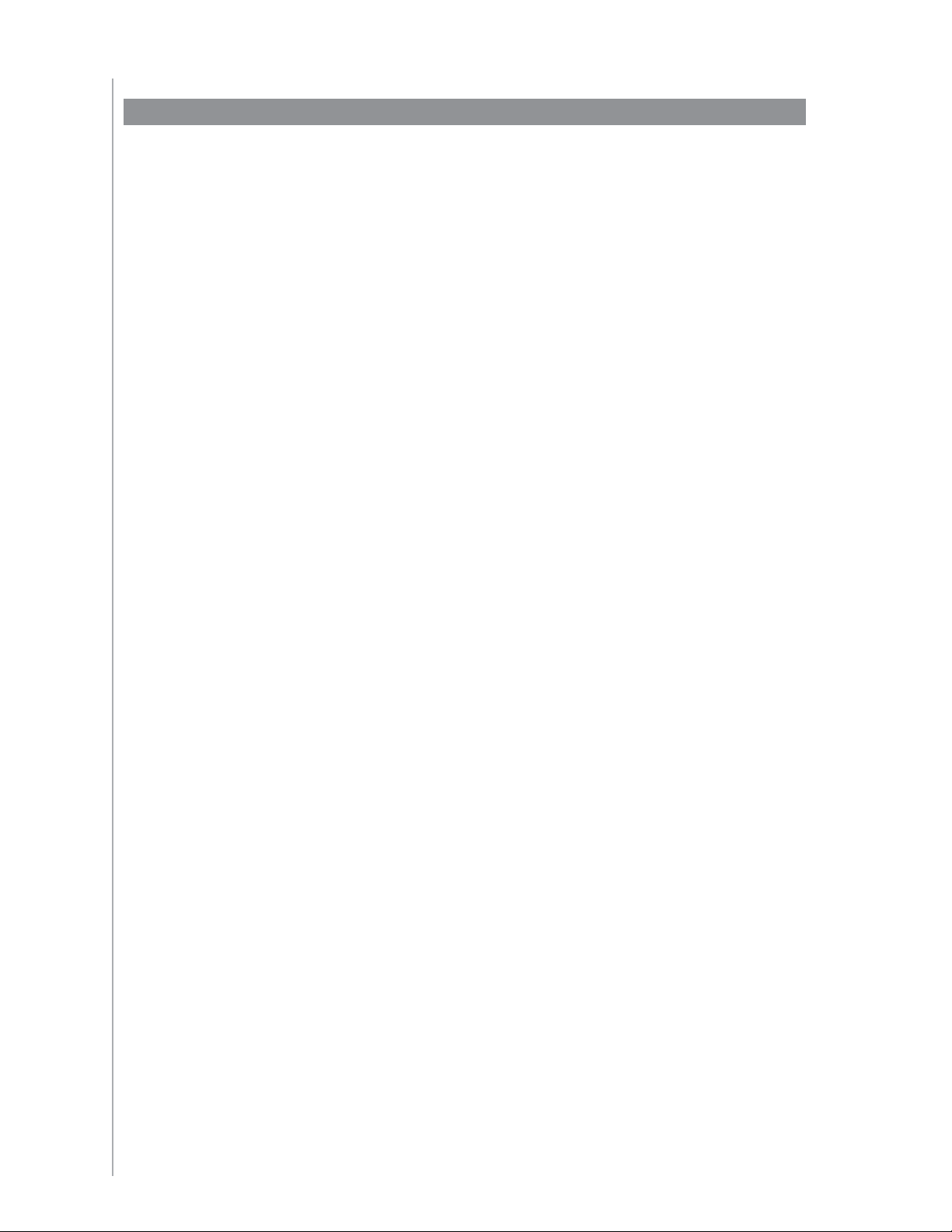
Określanie nazwy nowego polecenia zarejestrowanego w pilocie
Po zarejestrowaniu nowego polecenia w pilocie Harmony należy określić nazwę polecenia.
Dzięki temu można będzie używać nazw poleceń podczas korzystania z różnych funkcji
oprogramowania pilota Harmony.
Firma Logitech zaleca używanie nazw domyślnych wyświetlanych na stronie rejestrowania poleceń.
Zmniejsza to możliwość niepoprawnego przypisania funkcji do przycisku pilota Harmony 525.
Konwencje nazewnictwa
Nadając nazwy poleceniom, dla których nie ma nazw domyślnych, należy stosować
poniższe konwencje nazewnictwa. Ułatwi to przypisywanie funkcji do przycisków.
W nazwie nie należy używać spacji ani znaków specjalnych, takich jak „/”, „&” lub „*”.•
Pierwsza litera każdego wyrazu powinna być wielka (np. • NastDysk, TrybCyfrowy).
Początek nazwy polecenia powinien odzwierciedlać jego najważniejszą funkcję (np. •
GłośniejTylny, CiszejPrzedni). Ułatwi to grupowanie pokrewnych poleceń na listach.
Nazwy poleceń wyboru wejścia (np. w odbiorniku stereofonicznym) należy poprzedzić •
preksem „Input” (np. InputAux, InputVideo1, InputTape, InputDVD).
Nazwa nie powinna określać nazwy faktycznie przyłączonego sprzętu, lecz nazwę znajdującą •
się na przednim panelu urządzenia lub na jego pilocie (np. InputAux, InputVideo1,
InputTape, InputDVD).
20
Page 21

Typy opóźnień — ustawienia szybkości
Jeśli urządzenie nie reaguje na polecenie wysłane z pilota Harmony 525, może być konieczne
dostosowanie ustawień opóźnienia. Czas reakcji na polecenie z pilota zależy domyślnie od rodzaju
urządzenia. Pilot Harmony 525 oferuje kilka typów opóźnień (ustawień szybkości) przy sterowaniu
urządzeniami, dzięki czemu można go dostosować do różnych urządzeń.
Opóźnienie włączenia
Opóźnienie włączenia określa czas potrzebny na „rozruch” urządzenia przed otrzymaniem
kolejnego polecenia. Po włączeniu urządzenie może na przykład wymagać pewnego opóźnienia,
zanim będzie mogło odbierać dalsze polecenia z pilota.
Przykład: Po każdym włączeniu systemu za pomocą działania telewizor włącza się, ale nie
następuje przełączenie na odpowiednie wejście. Przełączanie na odpowiednie wejście działa jednak
poprawnie w przypadku przełączania między działaniami, jeśli telewizor został włączony wcześniej.
Problem można zawsze rozwiązać przy użyciu przycisku Help (Pomoc), ale przycisk Help nie
powinien być przecież używany za każdym razem.
Opóźnienie czasu reakcji
Opóźnienie czasu reakcji to czas przydzielony na wysyłanie poleceń między kolejnymi
naciśnięciami przycisków.
Przykład: Zawsze po kilkukrotnym naciśnięciu przycisku zwiększania głośności faktyczna
zmiana głośności odbiornika AV trwa dość długo. Urządzenia powinny szybciej reagować na
naciskanie tego przycisku.
Opóźnienie zmiany wejścia
Opóźnienie zmiany wejścia to czas trwania zmiany wejścia przy użyciu pilota.
Wiele urządzeń wymaga pewnego opóźnienia potrzebnego do przełączenia na kolejne wejście na
liście wejść.
Przykład: Telewizor nie zawsze jest przełączany na odpowiednie wejście podczas przełączania
między działaniami, mimo iż lista wejść jest prawidłowa.
21
Page 22

Dostosowywanie opóźnienia między poleceniami pilota (ustawienia szybkości)
Jeśli opóźnienie między poleceniami pilota jest zbyt długie, szczególnie w przypadku przełączania
kanałów w telewizorze, można zmienić jego czas, a tym samym przyspieszyć reakcje urządzenia.
Podczas sterowania urządzeniami za pomocą pilota Harmony 525 jest używanych kilka różnych
wartości opóźnienia. Aby uzyskać więcej informacji o poszczególnych opóźnieniach, zobacz rozdział
Typy opóźnień — ustawienia szybkości.
Aby dostosować opóźnienie między poleceniami pilota, użyj oprogramowania pilota Harmony:
Kliknij kartę 1. Urządzenia.
Wybierz urządzenie, dla którego chcesz wprowadzić zmiany, a następnie kliknij 2.
pozycję Ustawienia.
Wybierz pozycję 3. Dostosuj opóźnienia (ustawienia prędkości).
Kliknij przycisk 4. Dalej.
Wykonaj wyświetlone instrukcje.5.
22
Page 23

Dodatkowa obsługa pilota Harmony 525
Uaktualnianie oprogramowania rmware pilota Harmony 525
Pilot Harmony 525 zawiera oprogramowanie wewnętrzne, nazywane oprogramowaniem rmware.
Oprogramowanie rmware pilota jest podobne do systemu operacyjnego komputera.
Firma Logitech aktualizuje oprogramowanie rmware, aby umożliwić wszechstronne korzystanie
z pilota Harmony 525. Na ogół oprogramowanie pilota Harmony aktualizuje go automatycznie po
podłączeniu do komputera, jeśli jest dostępne nowe oprogramowanie rmware.
W niektórych przypadkach może być jednak konieczna ręczna aktualizacja oprogramowania
rmware.
Aby uaktualnić oprogramowanie rmware w pilocie Harmony 525:
Połącz pilota Harmony z komputerem za pomocą kabla USB.1.
Uruchom oprogramowanie pilota Harmony.2.
Kliknij pozycję 3. Pobierane pliki.
Kliknij pozycję 4. Oprogramowanie rmware.
Wykonaj wyświetlone instrukcje.5.
Testowanie ustawień pilota po uaktualnieniu oprogramowania
Po wprowadzeniu zmian w konguracji pilota Harmony 525 należy przetestować nową kongurację,
aby upewnić się, że pilot działa zgodnie z oczekiwaniami. Proces testowania przebiega tak samo jak
w przypadku kongurowania pilota Harmony 525 po raz pierwszy. Aby uzyskać dalsze informacje,
zobacz sekcję Testowanie konguracji.
Zmienianie pilota Harmony na nowszy model
W przypadku zamiany pilota Harmony na nowszy model można przenieść kongurację
ze starego do nowego pilota.
Aby zmienić pilota Harmony na nowy model:
W oprogramowaniu pilota Harmony:
Kliknij pozycję 1. Ustawienia pilota.
Kliknij pozycję 2. Zarządzaj pilotami.
Kliknij pozycję 3. Zamień.
Wykonaj wyświetlone instrukcje.4.
23
Page 24

Rozwiązywanie problemów z pilotem Harmony 525
W tej sekcji omówiono niektóre często zgłaszane problemy i ich sugerowane rozwiązania.
Te rozwiązania mogą okazać się skuteczne. Jeśli jednak nie uda się rozwiązać problemu,
zobacz sekcję Uzyskiwanie pomocy dotyczącej pilota Harmony 525.
Telewizor nie włącza się przy uruchamianiu działania, ale użycie
przycisku Help (Pomoc) na pilocie usuwa ten problem.
Spróbuj zwiększyć wartość • Opóźnienie ignorowania sygnału dla telewizora.
Czasami polecenia do kolejnych urządzeń są wysyłane zbyt szybko i trzeba
je bardziej odseparować w czasie.
Podczas uruchamiania działań telewizor nie jest przełączany na
odpowiednie wejście.
Korzystając z oprogramowania pilota Harmony, sprawdź działanie •
i upewnij się, że jest ustawione na odpowiednie wejście telewizora, aby był
wyświetlany obraz. Następnie sprawdź, czy wejścia są odpowiednio
uporządkowane, tak aby pilot Harmony 525 „wiedział”, w jakiej kolejności
je wybierać. Jeśli nadal występują problemy, spróbuj zwiększyć wartość
Opóźnienie ignorowania sygnału dla telewizora.
Naciśnięcie przycisku w działaniu powoduje dwukrotne wysłanie
polecenia z pilota.
Spróbuj zmniejszyć liczbę powtórzeń dla urządzenia odbierającego •
polecenie. W tym celu użyj opcji rozwiązywania problemów
w oprogramowaniu pilota Harmony.
Podczas próby dodania do konta nowego telewizora pojawia się
komunikat informujący, że nie wprowadzono poprawnego numeru
modelu.
W przypadku większości urządzeń numer modelu znajduje się na przedniej •
części obudowy. Jeśli tak nie jest, numer modelu można znaleźć na
etykiecie z tyłu lub na spodzie urządzenia. Numeru modelu nie należy
mylić z numerem seryjnym urządzenia ani numerem modelu pilota
urządzenia, ponieważ za pomocą tego samego pilota można często
sterować wieloma urządzeniami producenta.
24
Page 25

W działaniu Oglądanie telewizji na pilocie Harmony 525 nie ma polecenia
„Na żądanie”.
To polecenie można przypisać do dowolnego nieużywanego przycisku na •
pilocie Harmony 525 lub na ekranie tego pilota. Polecenie prawdopodobnie
znajduje się w naszej bazie danych, ale nie zostało przypisane do tego działania.
Jeśli brakuje tego polecenia, pilot Harmony 525 może się go nauczyć od
oryginalnego pilota. Aby uzyskać więcej informacji, zobacz sekcję Rejestrowanie
poleceń w pilocie Harmony 525 przy użyciu starego pilota.
Oprogramowanie pilota Harmony nie może nawiązać komunikacji
z pilotem Harmony 525.
Spróbuj wyłączyć oprogramowanie zabezpieczeń internetowych, w tym zaporę •
i oprogramowanie antywirusowe.
25
Page 26
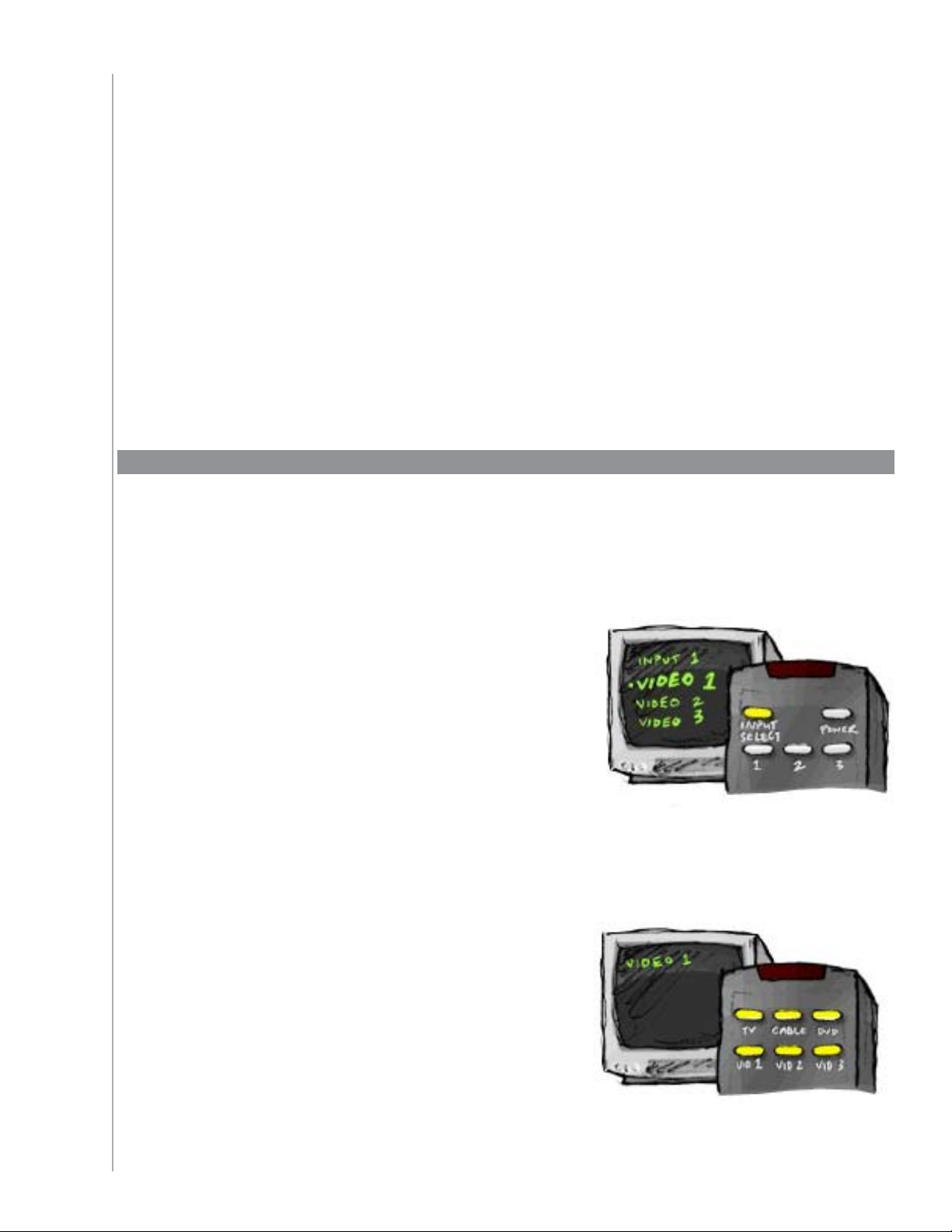
Określanie wejść używanych przez system urządzeń
Jedną z najważniejszych czynności podczas tworzenia działań dla pilota Harmony 525 jest określenie
wejść, które są używane dla poszczególnych urządzeń w systemie. Ta sekcja zawiera wskazówki
pomocne w ustalaniu wejść używanych w systemie urządzeń multimedialnych.
Wejścia służą do łączenia urządzeń wchodzących w skład systemu urządzeń multimedialnych.
Na przykład odtwarzacz DVD lub dekoder telewizji kablowej może być połączony z wejściem
telewizora. Ta sekcja ułatwia określenie wejść do podłączenia sygnału audio, jeśli sterowanie
dźwiękiem odbywa się za pomocą odbiornika AV lub gdy użytkownik korzysta z systemu kina
domowego.
Po ustaleniu, jak są połączone urządzenia, będzie można utworzyć działania za pomocą
oprogramowania pilota Harmony.
Określanie sposobu sterowania wejściami
Aby określić, jakie wejścia są używane, należy najpierw ustalić, w jaki sposób wejścia są przełączane
za pomocą oryginalnego pilota. Na ogół używana jest jedna z czterech opcji opisanych w tej sekcji.
Aby określić, z której opcji korzysta posiadany telewizor lub odbiornik AV, należy sprawdzić sposób
działania oryginalnego pilota.
Opcja 1. Jeden przycisk do przełączania wejść
W tym przypadku pilot ma tylko jeden przycisk do wyboru
wejścia.
Po naciśnięciu tego przycisku urządzenie przełącza się
na następne wejście, a na ekranie telewizora pojawia się
odpowiednia nazwa wejścia.
Po każdym naciśnięciu przycisku przełączania wejść
urządzenie cyklicznie przełącza się między kolejnymi
wejściami.
Opcja 2. Kilka przycisków do przełączania wejść
W tym przypadku oryginalny pilot urządzenia ma kilka
przycisków wyboru wejścia – po jednym dla każdego
wejścia. Przyciski mogą być na przykład oznaczone jako TV,
DVD, VIDEO 1 lub S-VIDEO.
26
Po naciśnięciu jednego z przycisków wyboru wejścia
urządzenie przełącza się na wybrane wejście, a na ekranie
telewizora pojawia się odpowiednia nazwa wejścia.
Page 27
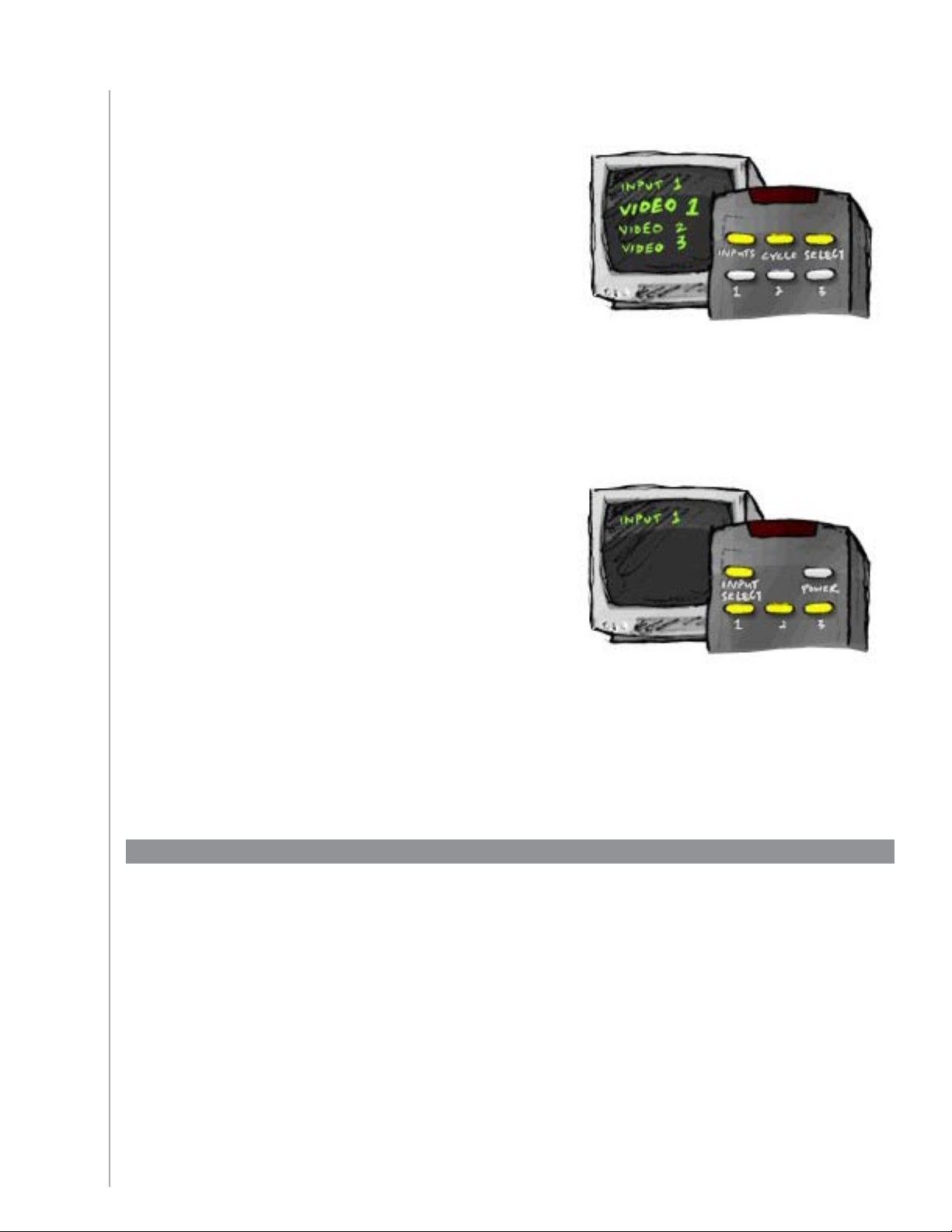
Opcja 3. Wybieranie wejścia z menu ekranowego
W tym przypadku urządzenie udostępnia menu
ekranowe, za pomocą którego można wybrać
odpowiednie wejście.
Po naciśnięciu przycisku wyboru wejścia pojawia się
menu na ekranie telewizora. Następnie można użyć
innego przycisku na pilocie, aby wybrać żądane wejście,
i zatwierdzić wybór odpowiednim przyciskiem.
Na przykład można wyświetlić menu ekranowe za
pomocą przycisku wyboru wejścia, a następnie wybrać
wejście przy użyciu klawiszy strzałek i zatwierdzić
wybór przyciskiemOK.
Opcja 4. Wybieranie wejścia z listy
W tym przypadku urządzenie udostępnia listę wejść, z
której można wybrać odpowiednie wejście, używając
przycisków pilota.
Po naciśnięciu przycisku wyboru wejścia należy
nacisnąć inny przycisk pilota, aby zatwierdzić wybór
żądanego wejścia.
W tym przypadku nie jest konieczne wybieranie pozycji
z menu (opcja 3) ani przełączanie między kolejnymi
wejściami urządzenia, aż do włączenia odpowiedniego
wejścia (opcja 1).
Krok 1. Włączanie wszystkich urządzeń
W celu ustalenia, które urządzenia korzystają z poszczególnych wejść, należy najpierw włączyć
wszystkie urządzenia w systemie urządzeń multimedialnych.
Zalecane jest również włączenie odtwarzania w odtwarzaczu DVD, odtwarzaczu CD,
magnetowidzie itp.
Po włączeniu urządzeń można łatwiej ustalić, w jaki sposób są połączone.
Warto także przygotować przybory do pisania, aby zanotować informacje o sposobie połączenia
urządzeń.
27
Page 28

Krok 2. Sprawdzanie obrazu wyświetlanego przez telewizor
W tym kroku należy kolejno przełączać wejścia za pomocą oryginalnego pilota telewizora.
Używając oryginalnego pilota telewizora, wybierz kolejno poszczególne wejścia.1.
W przypadku każdego wejścia zanotuj, które urządzenie jest do niego podłączone 2.
(jeśli uda się to ustalić).
Jeśli na przykład po przełączeniu na wejście VIDEO 1 na ekranie telewizora jest
odtwarzany lm DVD, zanotuj, że do wejścia VIDEO 1 jest podłączony odtwarzacz DVD.
Powtórz krok 2 dla każdego wejścia.3.
Krok 3. Sprawdzanie dźwięku
Ten krok należy wykonać tylko wtedy, gdy używane jest oddzielne urządzenie do zarządzania
dźwiękiem w systemie urządzeń multimedialnych (nazywane odbiornikiem AV). Przykładem
może być system kina domowego lub wieża hi- odtwarzająca dźwięk z podłączonego do niej
telewizora.
Do przełączania wejść należy użyć oryginalnego pilota odbiornika AV.
Używając oryginalnego pilota odbiornika AV, wybierz kolejno poszczególne wejścia.1.
W przypadku każdego wejścia zanotuj, które urządzenie jest do niego podłączone 2.
(jeśli uda się to ustalić).Jeśli na przykład po przełączeniu na wejście OPTICAL 1 będzie
słychać dźwięk odtwarzany z dysku DVD, zanotuj, że do wejścia OPTICAL 1 jest
podłączony odtwarzacz DVD.
Powtórz krok 2 dla każdego wejścia.3.
28
Page 29
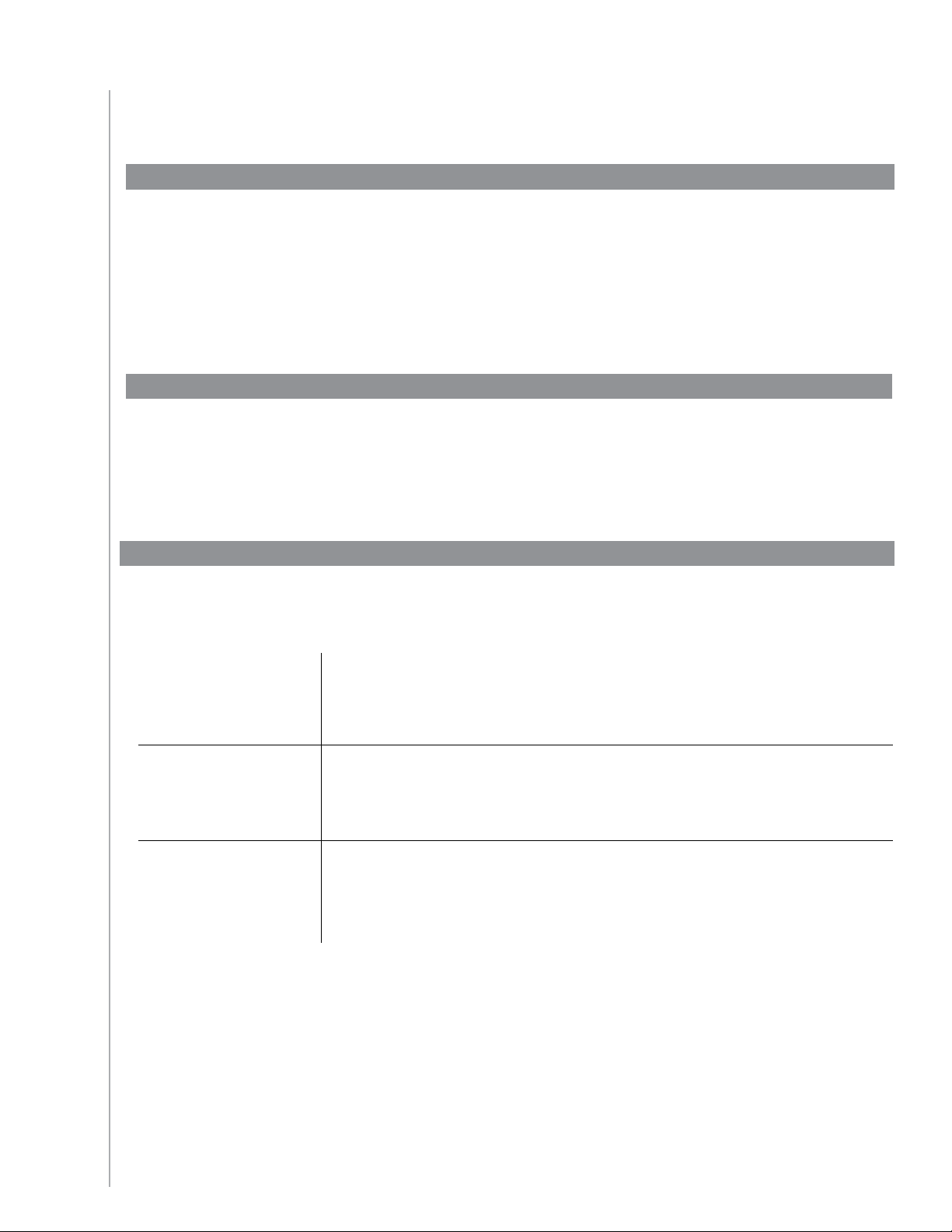
Uzyskiwanie pomocy dotyczącej pilota Harmony 525
Kontakt z działem obsługi klienta
Masz problemy, których nie możesz rozwiązać? Pomogą Ci nasi kompetentni i zawsze uprzejmi
pracownicy.
Zaloguj się do oprogramowania pilota Harmony, kliknij przycisk Więcej pomocy znajdujący się
w obszarze Centrum porad i wybierz kartę Kontakt z nami.
Znajdowanie odpowiedzi na pytania
Pomoc online udostępniana przez rmę Logitech umożliwia wyszukiwanie określonych tematów
oraz często zadawanych pytań (FAQ).
Zaloguj się do oprogramowania pilota Harmony i kliknij przycisk Więcej pomocy znajdujący się w
obszarze Centrum porad.
Uzyskiwanie pomocy dotyczącej procesu konguracji online
Dostępne są następujące funkcje ułatwiające przejście przez proces konguracji online i
dostosowanie pilota Harmony 525:
Oprogramowanie
pilota Harmony
Często zadawane
pytania (FAQ)
Przycisk Więcej
pomocy
Zawiera instrukcje pomocne w udzielaniu odpowiedzi na pytania
wyświetlane podczas wykonywania zadań.
Lista pytań (z funkcją wyszukiwania) zadawanych przez użytkowników
oraz odpowiedzi udzielone przez centrum pomocy technicznej pilota
Harmony.
Udostępnia pomoc dla obecnie używanej strony.
29
Page 30
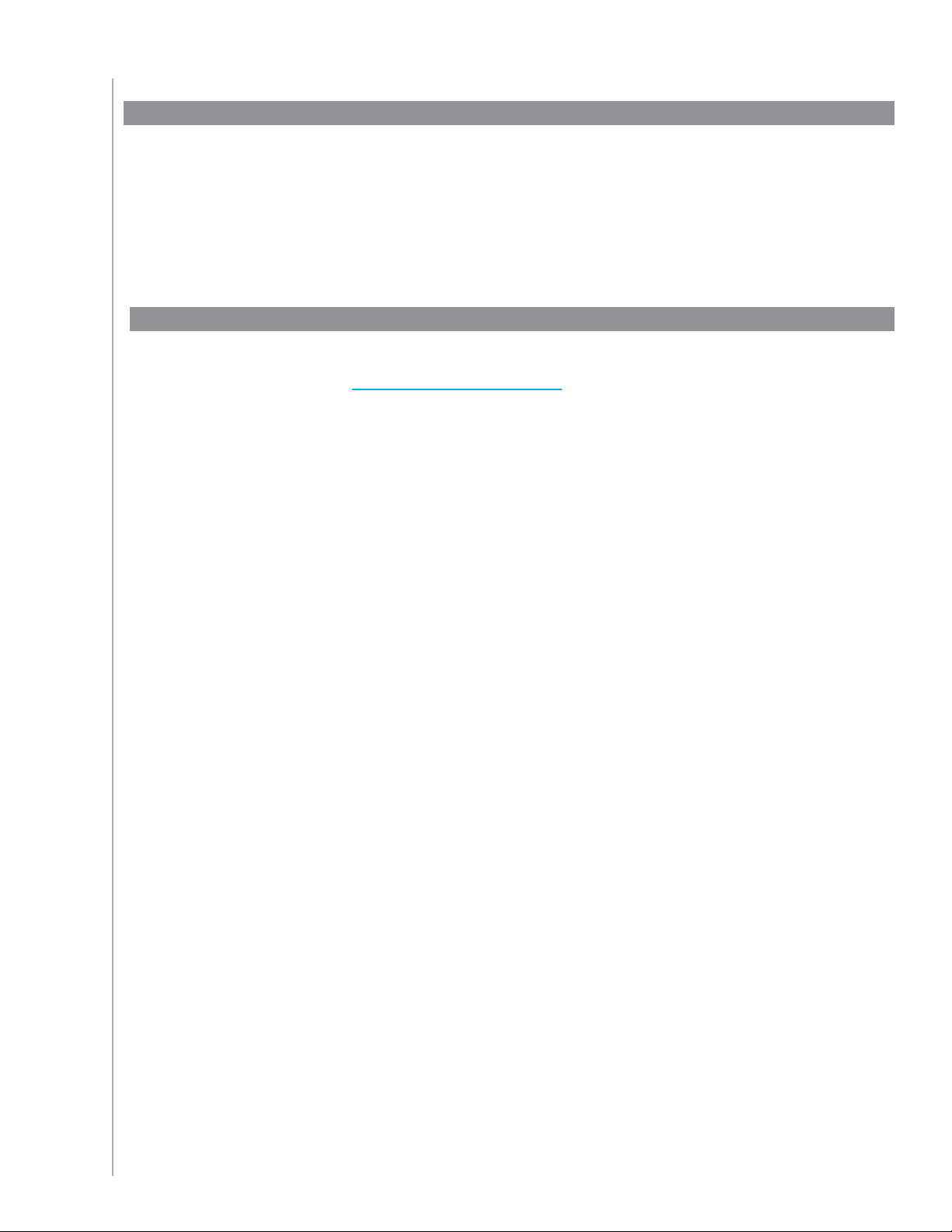
Korzystanie z pomocy pilota
Jeśli co najmniej jedno urządzenie nie jest włączane/wyłączane lub gdy wejścia urządzeń nie
są przełączane prawidłowo, można użyć przycisku Help (Pomoc) na pilocie, który umożliwia
rozwiązywanie najprostszych problemów. Należy odpowiedzieć na wyświetlone pytania,
aby przywrócić synchronizację pilota Harmony 525 z urządzeniami multimedialnymi.
Zobacz sekcję Korzystanie z przycisku Help (Pomoc).
Fora użytkowników pilota Harmony
Fora umożliwiają dostęp do dyskusji prowadzonych przez użytkowników pilota Harmony.
Wystarczy przejść na stronę http://forums.logitech.com/.
30
Page 31
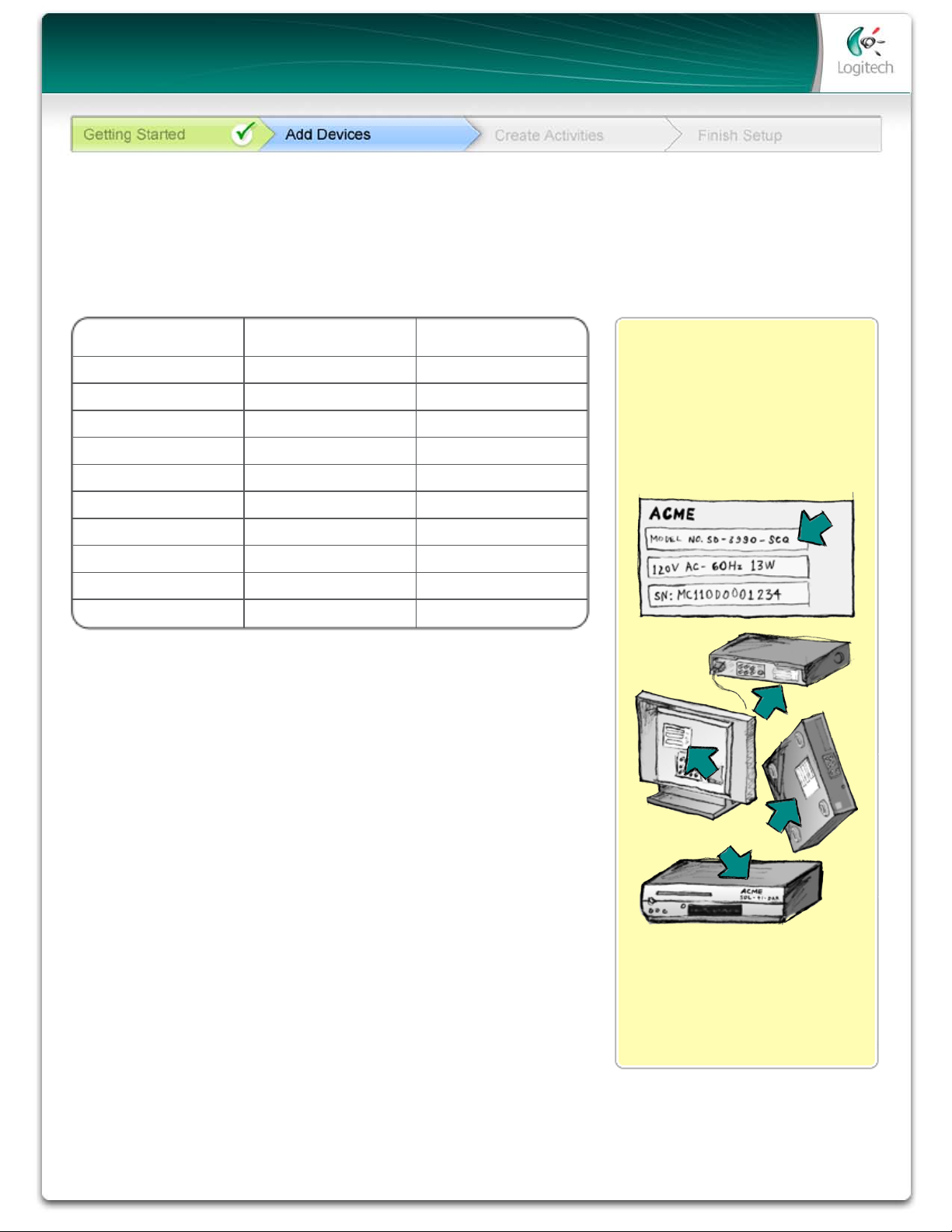
Dodatek A. Informacje o urządzeniach
Podczas instalowania na etapie Dodawanie urządzeń wprowadź informacje o poszczególnych
urządzeniach multimedialnych. Wypełnij niniejszy arkusz, który posłuży jako przewodnik.
Wymień te urządzenia multimedialne, które mają być sterowane przy użyciu nowego pilota.
Typ urządzenia Producent Numer modelu
przykład: Odtwarzacz DVD przykład: Pioneer przykład: DV-414
Wskazówki dotyczące identyfikacji typu urządzenia:
• Typ określa ogólny opis kategorii urządzenia.
• Przykłady: telewizor, magnetowid, odtwarzacz CD, odtwarzacz DVD,
odbiornik stereofoniczny, wzmacniacz, konsola do gier itp.
Wskazówki dotyczące identyfikacji producenta:
• Chodzi tu o markę lub nazwę wytwórcy urządzenia.
• Zwykle można ją znaleźć z przodu urządzenia.
• Niekiedy znajduje się na etykiecie z numerem modelu.
• Przykłady: Sony®, Philips®, Denon®, DirecTV®, TiVo® itp.
Centrum porad
Jak znaleźć numer modelu
Zazwyczaj numer modelu urządzenia
znajduje się na etykiecie umieszczonej z
przodu, z tyłu lub na spodzie.
Wskazówki dotyczące identyfikacji numeru modelu:
• Numer modelu jest również określany jako „model”.
• Zazwyczaj jest umieszczony na etykiecie z przodu, z tyłu lub na spodzie
urządzenia (zobacz Centrum porad).
• Numer modelu może być inny niż nazwa modelu.
• Jest również podawany w instrukcji obsługi urządzenia.
• NIE jest to numer modelu starego pilota.
• NIE jest to numer seryjny (SN), który zwykle jest znacznie dłuższy.
• Przykłady: RC-QN3BK, CT-36XF36C, Explorer 3100, L32
HDTV 10A itp.
Jeśli nie możesz znaleźć tego numeru
na samym urządzeniu, zajrzyj do jego
instrukcji obsługi, w której powinien
być podany producent i numer modelu
danego urządzenia.
Po zebraniu tych informacji kontynuuj proces instalacji oprogramowania, korzystając
z wypełnionego arkusza.
© Copyright 2006 Logitech lub licencjodawcy rmy Logitech. Wszelkie prawa zastrzeżone.
Page 32
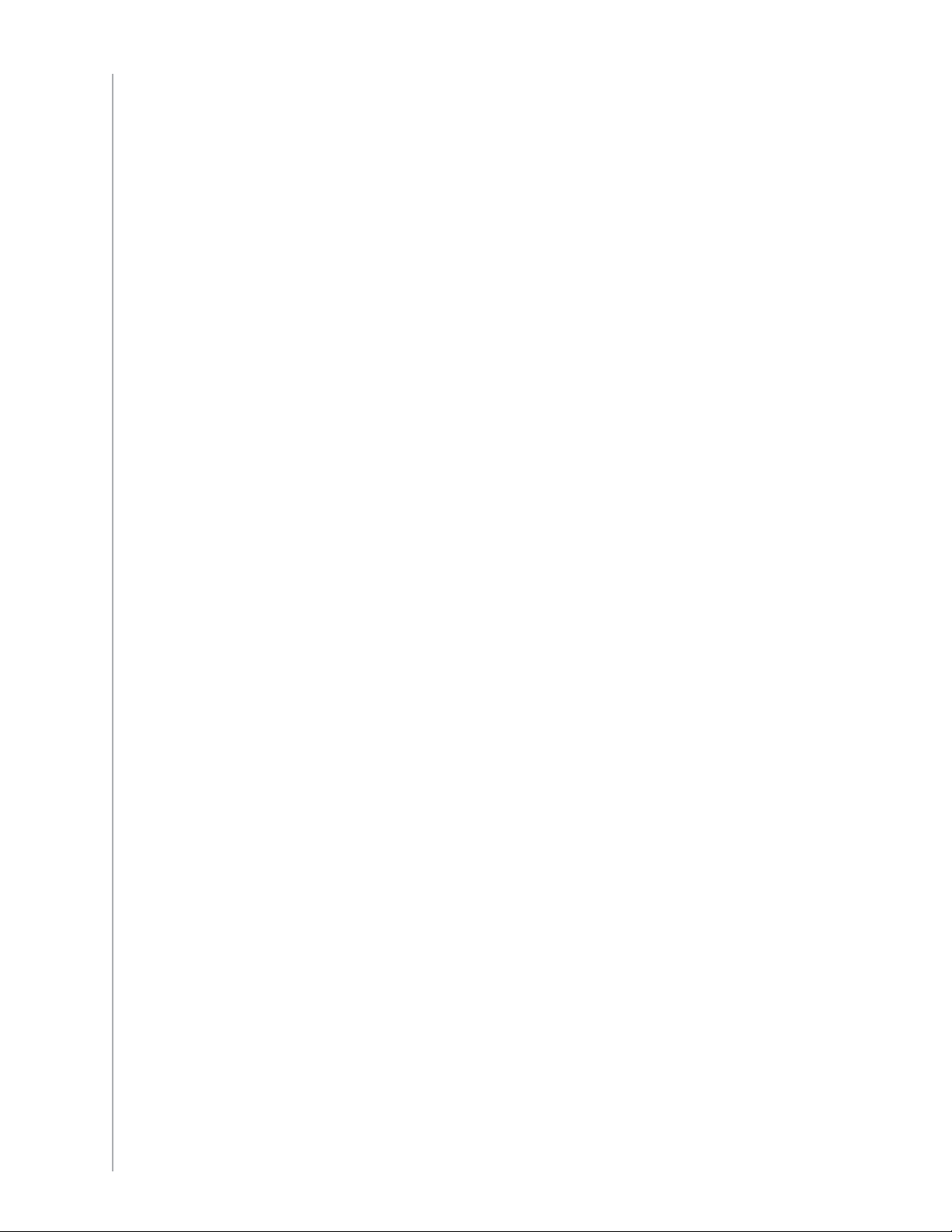
Dodatek B. Słowniczek
Wzmacniacz
Widoki
anamorfotyczne
Współczynnik
proporcji
Przełącznik A/V
Urządzenie stereofoniczne z wyjściami, do których podłącza się głośniki. Służy
do wzmacniania sygnału dźwiękowego. Wzmacniacz na ogół nie zawiera
odbiornika radiowego.
Widok nazywany też szerokoekranowym lub rozszerzonym do 16:9.
Jest związany z procesem zmniejszania w poziomie obrazu o proporcjach
16:9 do obrazu o proporcjach 4:3 w celu przeprowadzenia konwersji między
standardowym i szerokoekranowym obrazem telewizyjnym.
Używany w wielu odtwarzaczach DVD.
Współczynnik szerokości do wysokości obrazu. Typowe współczynniki
dla lmów to 1,85:1 i 2,35:1. Ekrany telewizyjne mają zazwyczaj współczynnik
1,33:1 (czyli 4:3). W telewizji HDTV ten współczynnik wynosi 1,78:1, czyli 16:9.
Urządzenie z kilkoma wejściami audio i wideo wysyłające wybrany sygnał
wejściowy audio/wideo do urządzenia wyjściowego, takiego jak głośniki
czy telewizor.
®
(Digital Light
DLP
Processing)
Nagrywarka DVD
(DVR)
HDTV
(High Denition
Television)
Sterownik
oświetlenia
Technologia ekranów projekcyjnych oparta na generowaniu obrazu za pomocą
niezależnie sterowanych malutkich lusterek (mikroluster). Opracowana
w rmie Texas Instruments.
Autonomiczne urządzenie, które pełni funkcje podobne do magnetowidu.
Nagrywarka DVD, podobnie jak magnetowid, umożliwia nagrywanie wszelkich
sygnałów wejściowych audio-wideo, w tym także programów telewizyjnych.
Telewizja o wysokiej rozdzielczości. Standard HDTV ma rozdzielczość
1125 wierszy, czyli pięć razy więcej informacji obrazu niż standardowy
odbiornik telewizyjny. Dzięki temu pozwala uzyskać dużo ostrzejszy i bardziej
szczegółowy obraz.
Urządzenie podłączane do zestawu elementów oświetlenia, które umożliwia
zdalne włączanie i przyciemnianie światła.
32
Page 33
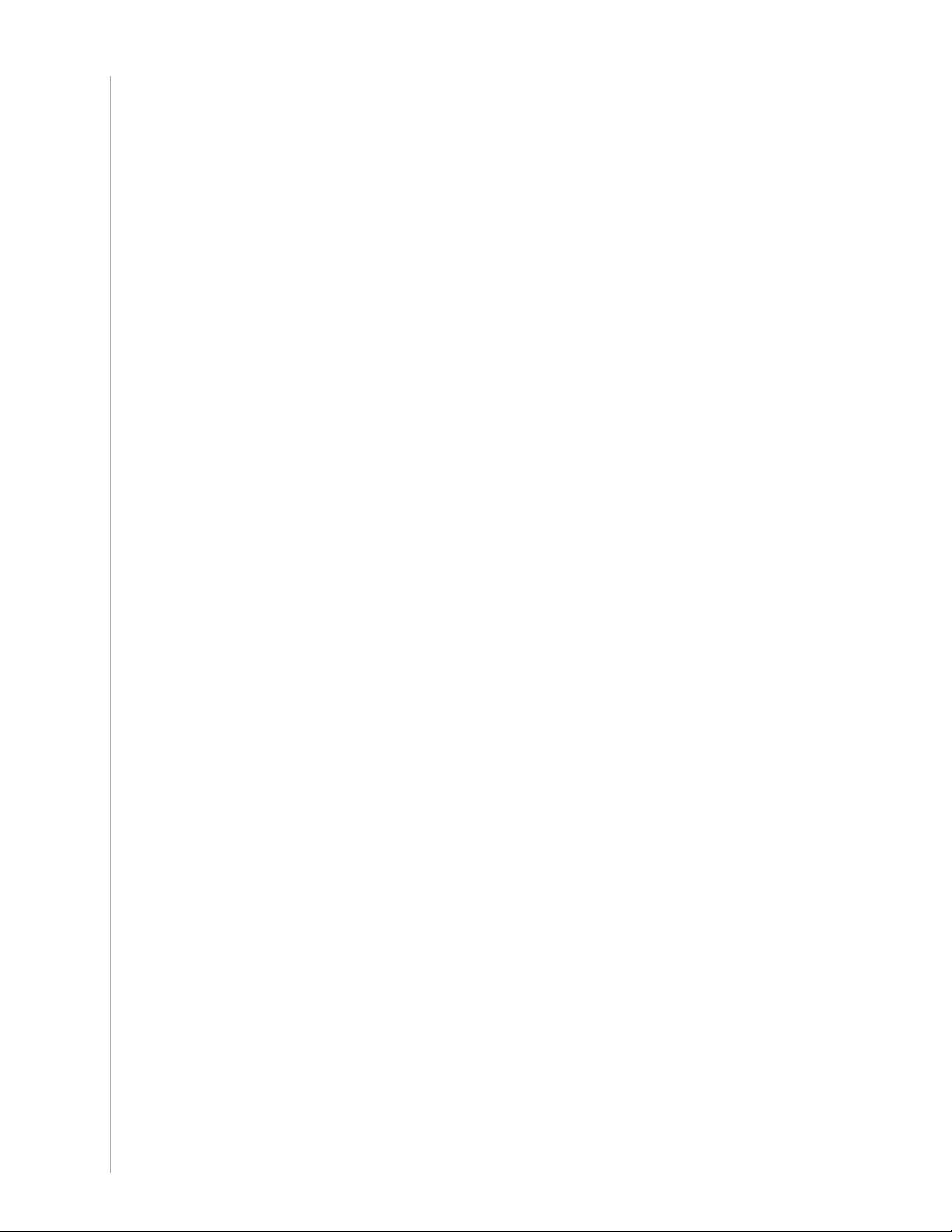
Minisystem
Urządzenie łączące w sobie pewne funkcje odbiornika DVD, magnetowidu,
radia i wzmacniacza.
NTSC (National
Television System(s)
Committee)
Urządzenie
wyjściowe
PAL
(Phase Alternating
Line)
Przejściówka
Magnetowid PVR
(Personal Video
Recorder)
Standardowy format nadawania obrazu w Ameryce Północnej.
Urządzenie umożliwiające odtwarzanie dźwięku lub obrazu, na przykład
telewizor lub głośniki.
Format wideo stosowany w Polsce oraz w wielu krajach Europy i Azji.
Urządzenie, które kieruje obraz lub dźwięk z urządzenia do urządzenia.
Zawiera wewnętrzny rejestrator i odtwarzacz. Umożliwia nagrywanie
i odtwarzanie obrazu bez konieczności korzystania z taśmy ani dysku.
Magnetowidy PVR oferują takie funkcje, jak wstrzymywanie, przewijanie i
odtwarzanie w zwolnionym tempie zarówno dla programów telewizyjnych
nadawanych na żywo, jak i nagranych. Przykładami usługodawców PVR są
TiVo, ReplayTV, UltimateTV i Keen PM. Wielu nadawców telewizji satelitarnej
i kablowej również udostępnia usługi PVR, a także oferuje magnetowidy PVR
wbudowane w odbiorniki.
Przedwzmacniacz
Przetwarzanie
dźwięku w
przedwzmacniaczu
Odbiornik
Element sterujący i przełączający, który może zawierać funkcje korekcji
dźwięku.
Przedwzmacniacz służy do wzmacniania słabych sygnałów do poziomu
odpowiedniego do podania na wejściu wzmacniacza mocy, w którym
odbywa się dalsze wzmocnienie. Przedwzmacniacz zawiera wszystkie
regulatory tonu, głośności i balansu kanałów. Ten proces jest również nazywany
przetwarzaniem dźwięku.
Zwany również tunerem lub odbiornikiem stereofonicznym. Odbiornikiem
może być dowolne urządzenie odbierające sygnały, na przykład nadawane
za pomocą fal radiowych AM/FM. Jest to na ogół pojedyncze urządzenie
zawierające przedwzmacniacz, procesor dźwięku przestrzennego,
wzmacniacz wielokanałowy i tuner AM/FM.
33
Page 34
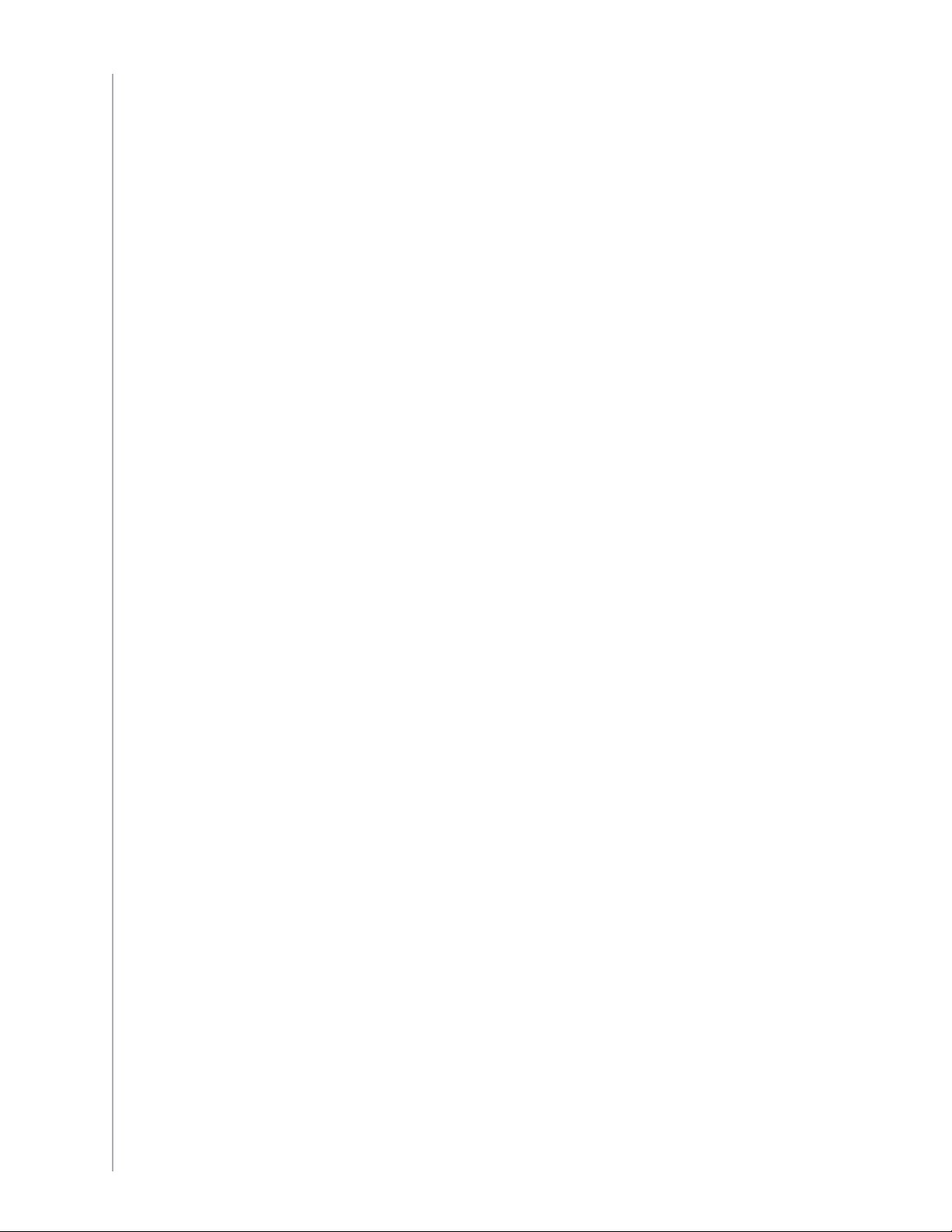
Sygnał radiowy (RF)
Sygnał radiowy jest używany w niektórych pilotach do zdalnego sterowania
urządzeniami znajdującymi się poza zasięgiem wzroku (np. w szae lub
w innym pomieszczeniu). Przewagą takich pilotów w stosunku do tych
działających na podczerwień (IR) jest to, że na linii prostej między pilotem
a urządzeniem mogą znajdować się przeszkody.
SACD
(Super Audio CD)
Radio satelitarne
SDTV (Standard
Denition
Television)
Odbiornik
stereofoniczny
Płyta optyczna tylko do odczytu zapewniająca dużo wyższą jakość odtwarzania
dźwięku cyfrowego niż płyta kompaktowa (CD).
Usługa zapewniająca odbiór naziemny programów cyfrowych bezpośrednio
z satelitów. Obecnie dwaj wiodący nadawcy oferujący tę usługę to XM i Sirrus.
Tryb działania telewizji cyfrowej, w którym nadawca przesyła obraz telewizyjny
o jakości zbliżonej lub nieco lepszej od dzisiejszej telewizji analogowej.
Obraz zawiera mniej informacji, dlatego w sygnale jest „miejsce” na
multiemisję sygnału cyfrowego.
Zwany również tunerem lub odbiornikiem. Odbiornikiem stereofonicznym
może być dowolne urządzenie odbierające sygnały, na przykład nadawane
za pomocą fal radiowych AM/FM. Jest to na ogół pojedyncze urządzenie
zawierające przedwzmacniacz, procesor dźwięku przestrzennego,
wzmacniacz wielokanałowy i tuner AM/FM.
34
Tuner
Listwa zasilająca
Zwany również odbiornikiem lub odbiornikiem stereofonicznym.
Tunerem może być dowolne urządzenie odbierające sygnały, na przykład
nadawane za pomocą fal radiowych AM/FM. Jest to na ogół pojedyncze
urządzenie zawierające przedwzmacniacz, procesor dźwięku przestrzennego,
wzmacniacz wielokanałowy i tuner AM/FM.
Powszechnie używane urządzenie pełniące rolę przedłużacza i zapewniające
rozgałęźnik (kilka dodatkowych gniazdek elektrycznych).
Page 35
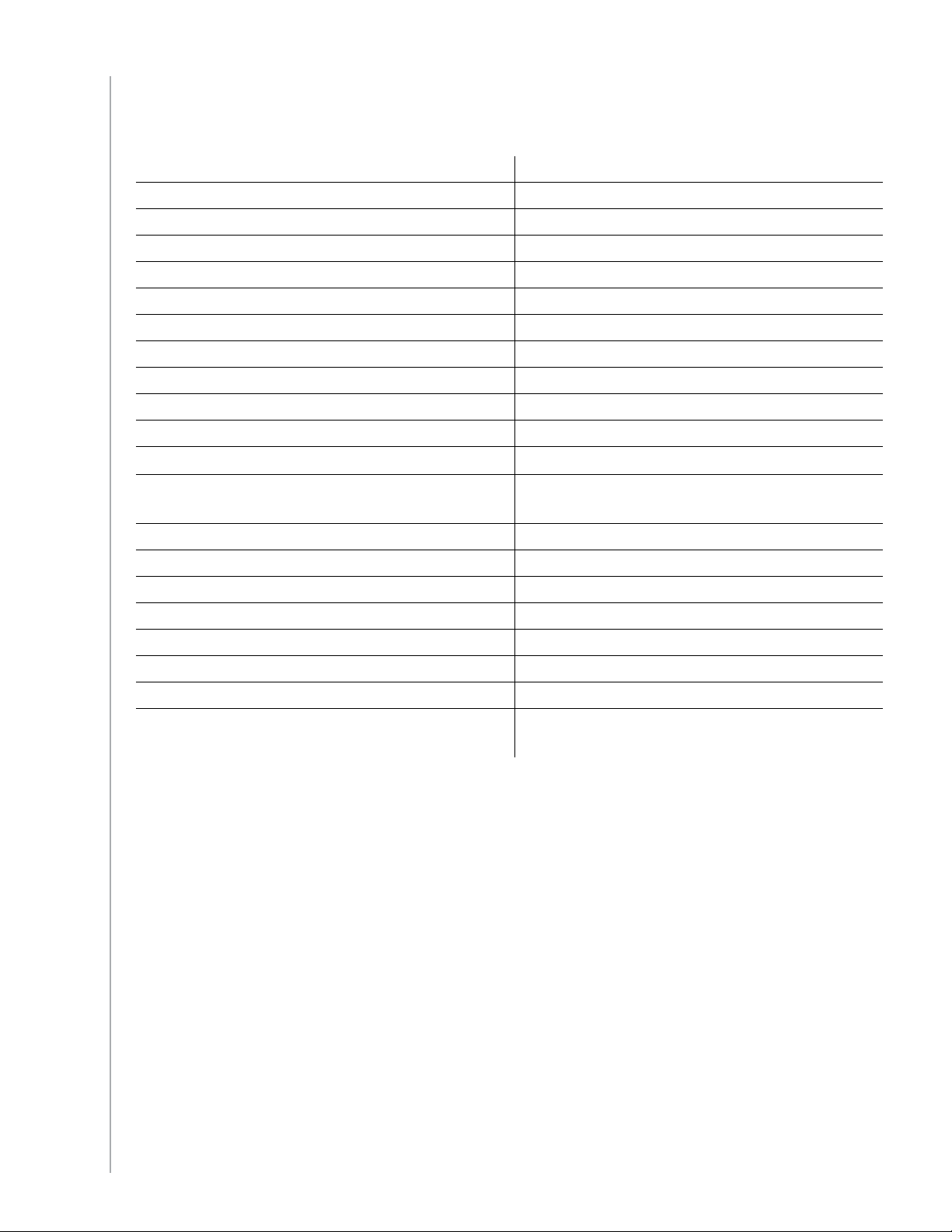
Dodatek C. Specykacja produktu
Rozmiar ekranu LCD Przekątna 1,5 cala
Rozdzielczość ekranu LCD 96 x 64
Wyświetlacz LCD Monochromatyczny
Źródło zasilania 4 baterie AAA
Typ zasilania Baterie alkaliczne
Obsługiwane marki urządzeń 5,000+
Obsługiwane urządzenia 225,000+
Maksymalna liczba urządzeń na konto 10
Podświetlana klawiatura Tak
Kolor podświetlenia Niebieski
Rejestrowanie poleceń pilota Tak (częstotliwość do 250 kHz)
Nadajnik podczerwieni Od 15,625 kHz do 500 kHz
Funkcje rejestrowania Dowolne urządzenia korzystające z
podczerwieni
Nadajniki podczerwieni 2
Zasięg sygnału w podczerwieni Do 9 metrów
Typ pamięci Flash
Ilość pamięci 512 KB
Waga 152 g (razem z bateriami)
Wymiary 4,8 x 20,3 cm
Gwarancja 2 lata
Obsługiwane platformy Windows 2000/XP/Vista
MAC OS X 10.3 i nowsze wersje
35
Page 36

36
© 2008 Logitech Inc. Wszelkie prawa zastrzeżone. Znaki towarowe rmy Logitech są
zarejestrowanymi znakami towarowymi lub znakami towarowymi rmy Logitech w Stanach
Zjednoczonych i innych krajach. Pozostałe znaki towarowe są własnością odpowiednich rm.
